
USR-G771有人云采集报警联动控制USR-IO34-CAT1 DO1示例
一、资料下载
USR-G771官网资料下载链接:https://www.usr.cn/Product/296.html
USR-IO34-CAT1官网资料下载链接:https://www.usr.cn/Download/1086.html
USR-IO34 接线工艺说明书V1.0.0:https://www.usr.cn/Download/892.html
USR-G771 设置软件下载链接:https://www.usr.cn/Download/826.html
USR-IO34-CAT1 设置软件下载链接:https://www.usr.cn/Download/1364.html
MODBUS SLAVE软件可以百度下载
如果有实际MODBUS RTU串口从机设备,可以直接接产品串口,串口参数设置一致,测试有人云云端轮询采集从机数据功能。
如果没有实际串口从机设备,用于调试产品功能,可以找USB串口线,电脑百度去网上下载MODBUS SLAVE 调试软件,安装到电脑,模拟实际串口MODBUS RTU从机设备。
二、硬件连接
1、所需物品
USR-G771 产品 1个
USR-IO34-CAT1 产品1个
12V电源适配器 1个
12V电源适配器(端子输出) 1个
USB-RS485串口线 2条
笔记本电脑 1台
2、硬件连接
USR-G771 的485串口接USB-RS485串口线到电脑USB口,接好4G天线,然后产品接12V电源适配器上电。
USR-IO34-CAT1 的485串口接USB-RS485串口线到电脑USB口,接好4G天线,然后产品接12V电源适配器上电。
3、查看端口号
电脑鼠标点击计算机管理,右击,点开设备管理器,点击端口,查看接USR-G771的USB-RS485串口线COM口号,COM11。查看接USR-IO34-CAT1的USB-RS485串口线COM口号,COM10。
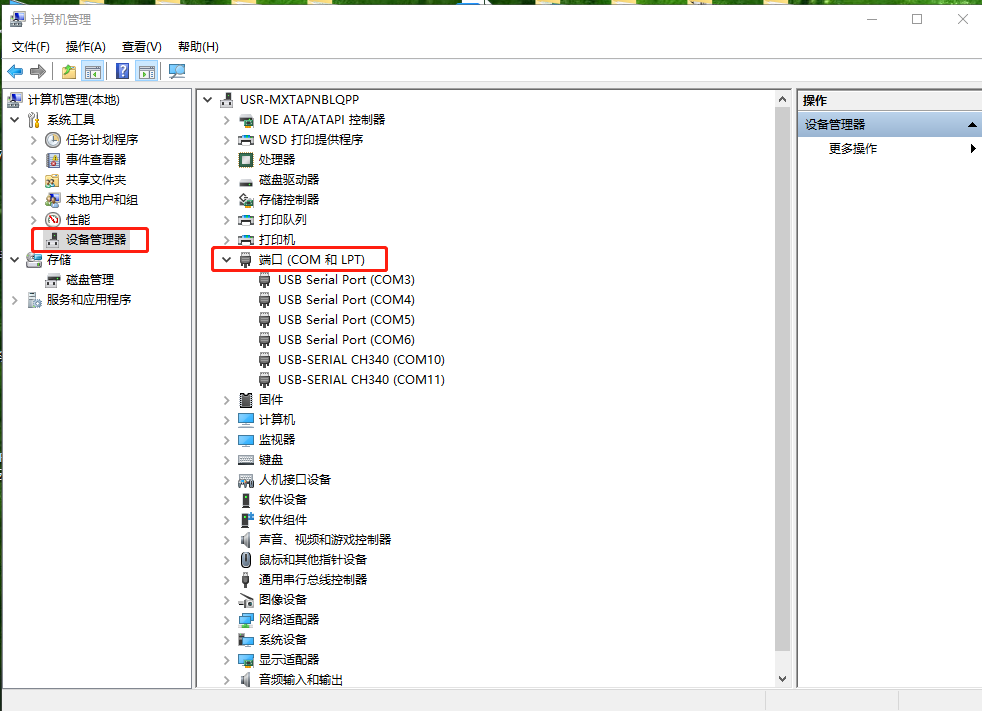
三、有人云参数设置
1、登录有人云账号
www.usr.cn 点击有人云跳转到登录页面。
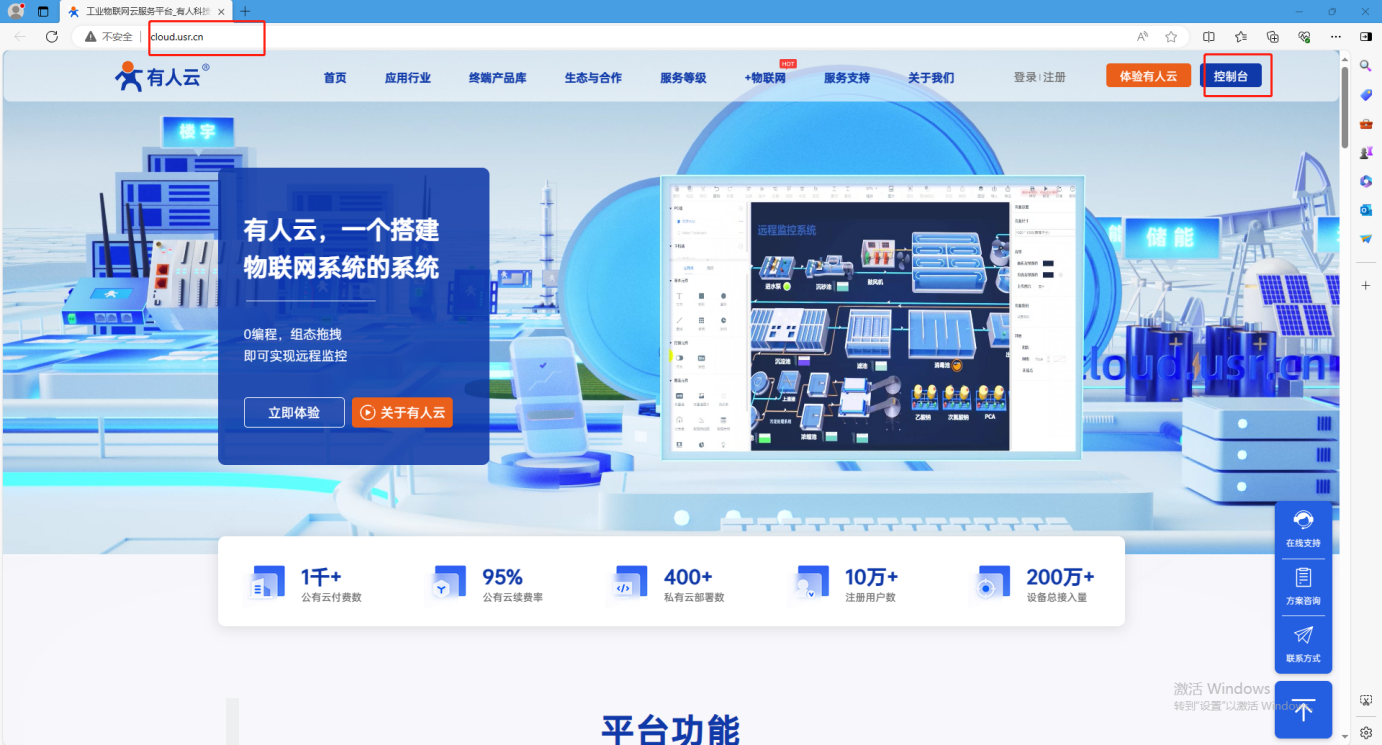
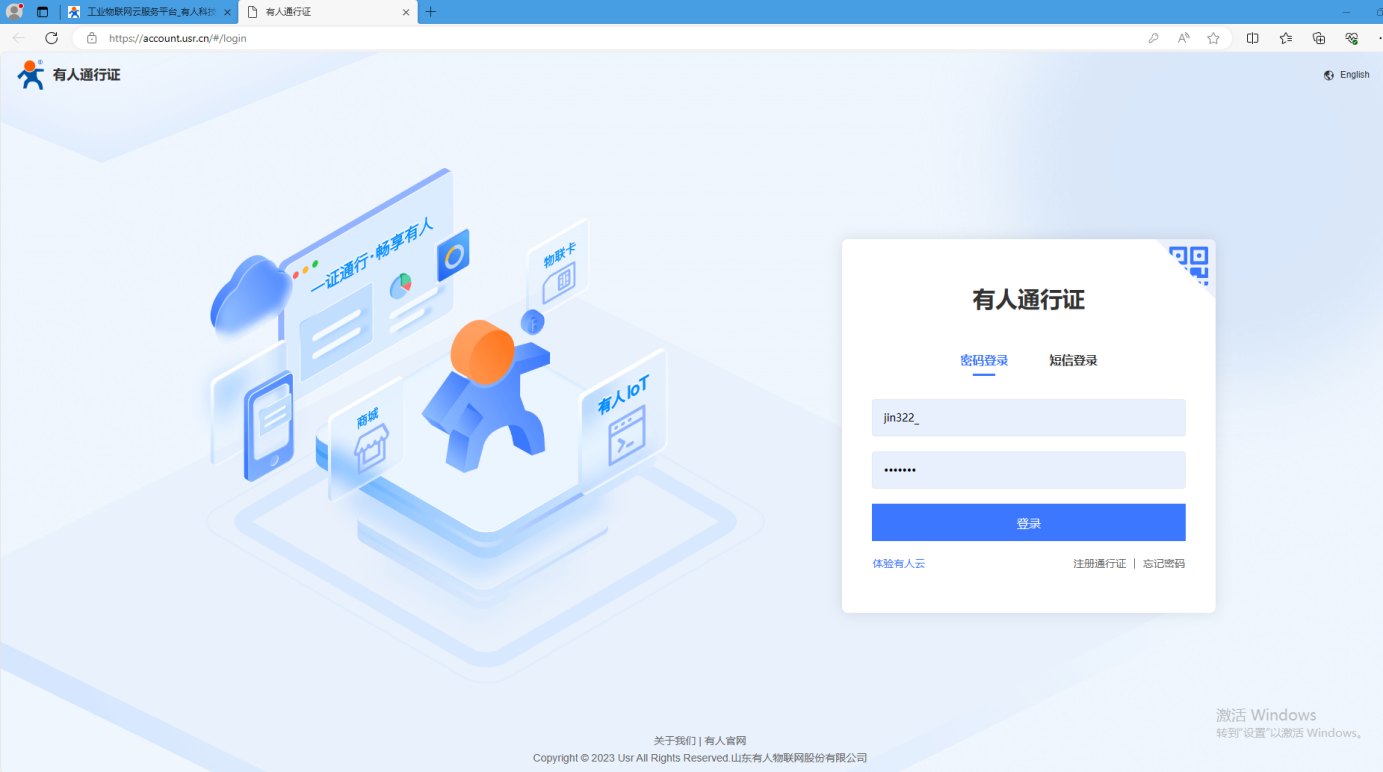
2、添加USR-G771设备
(1)点击网关管理,网关列表,点击添加,点击单个添加。
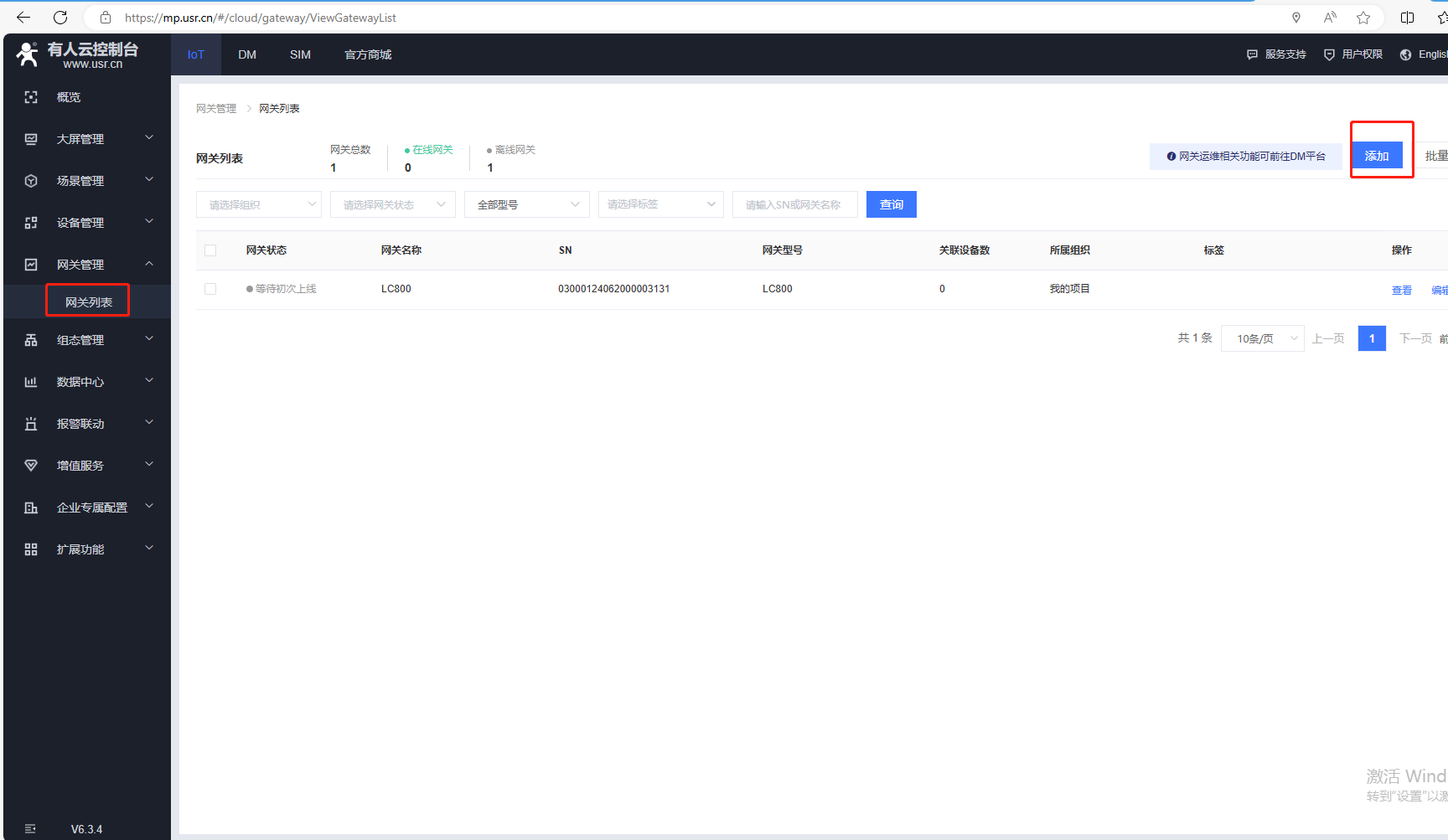
(2)USR-G771查看产品反面标签,使用SN和IMEI在有人云上添加设备,用云端轮询时有人云透传需要关闭,最后点击保存。
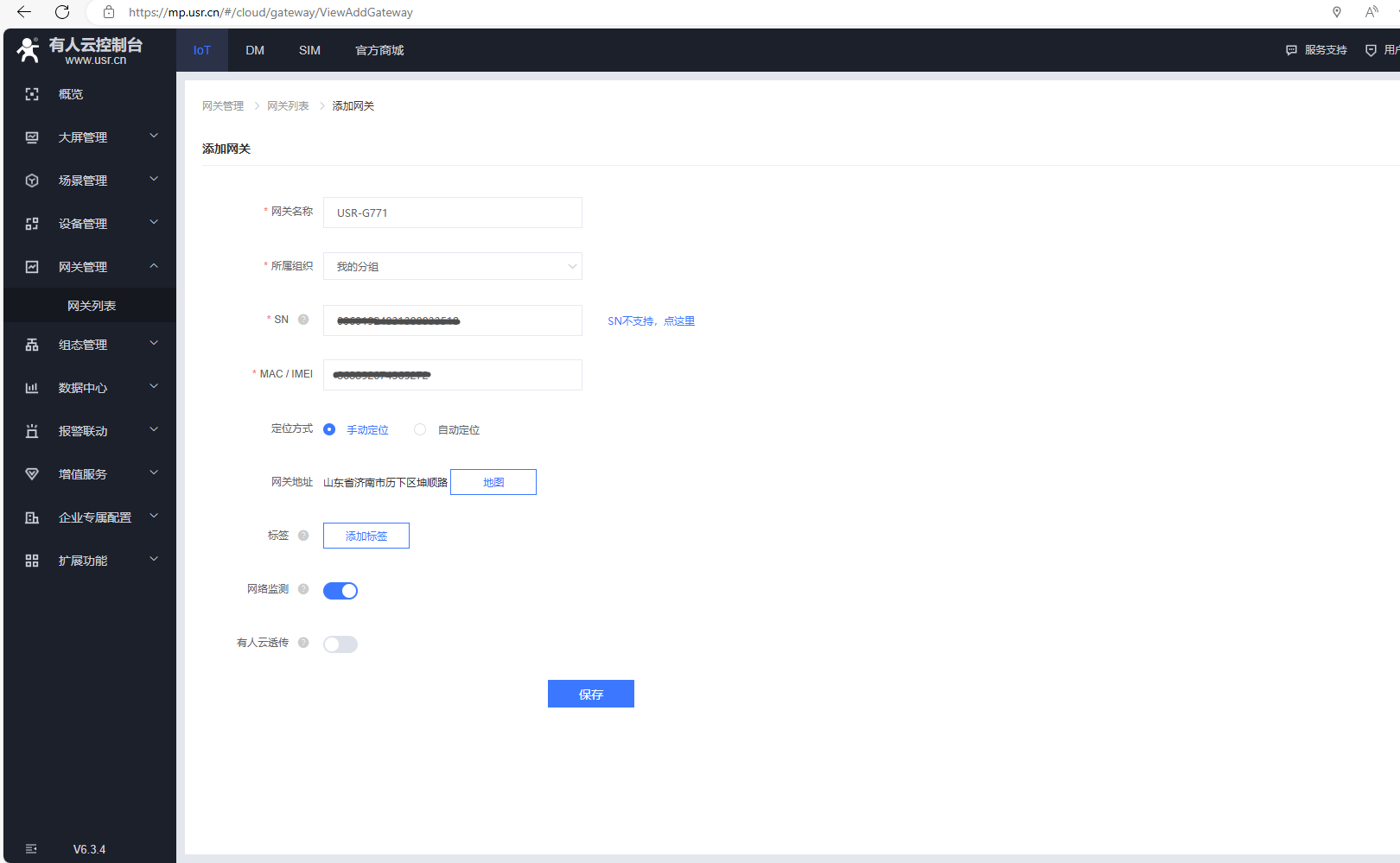
(3)添加完成,返回网关列表,USR-G771支持我们内置SIM卡,联网正常后,网络状态在线。也可以单独插外置卡(可以上网的物联卡、手机卡)

(4)添加设备,点击设备管理,点击设备列表,点击添加设备。
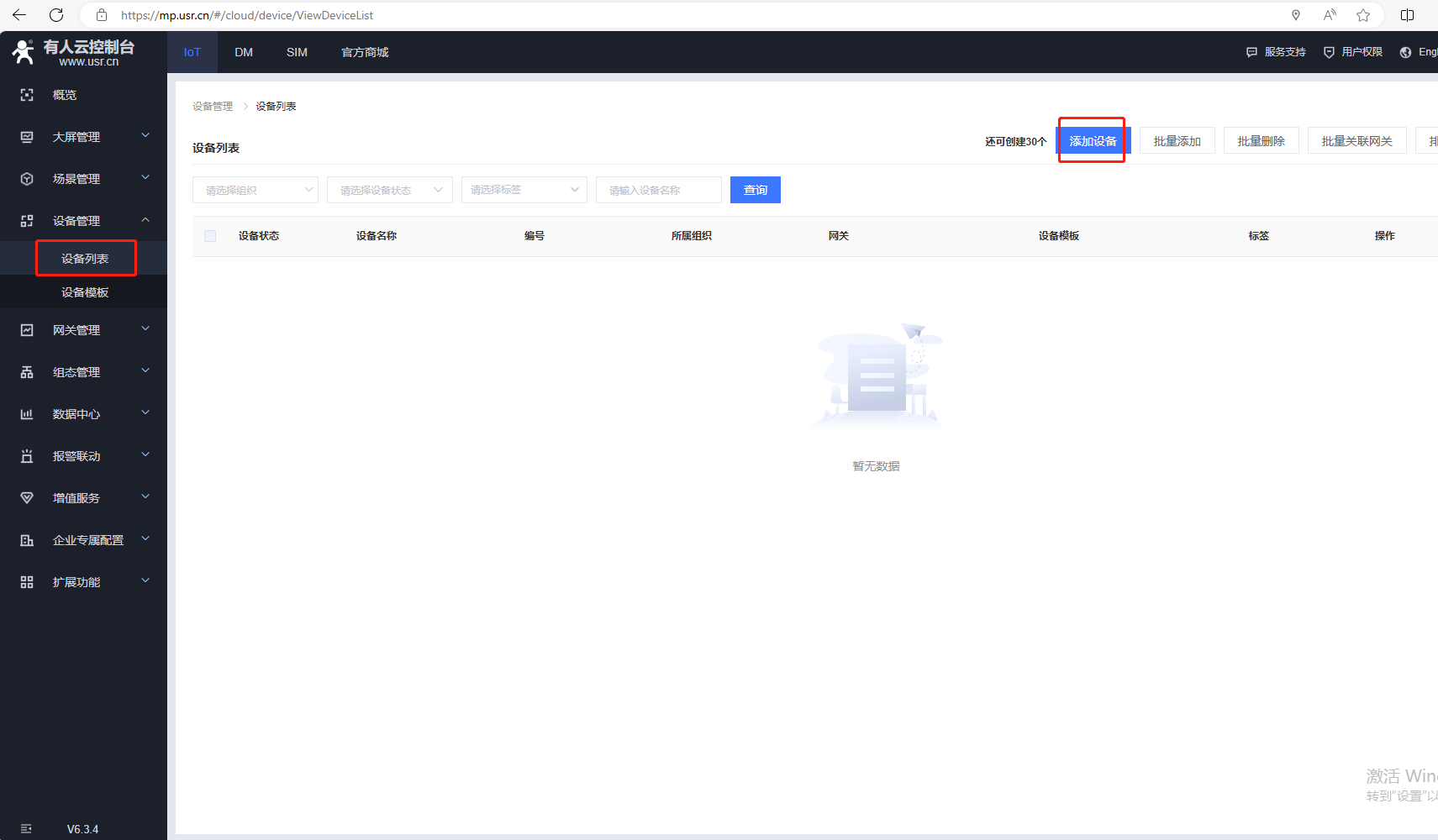
(5)添加模板,输入设备名称,点击选择模板。
选择新建模板,输入设备模板名称,通用Modbus/PLC/DL,选择Modbus,协议选择Modbus Rtu,采集方式云端,最后确认。
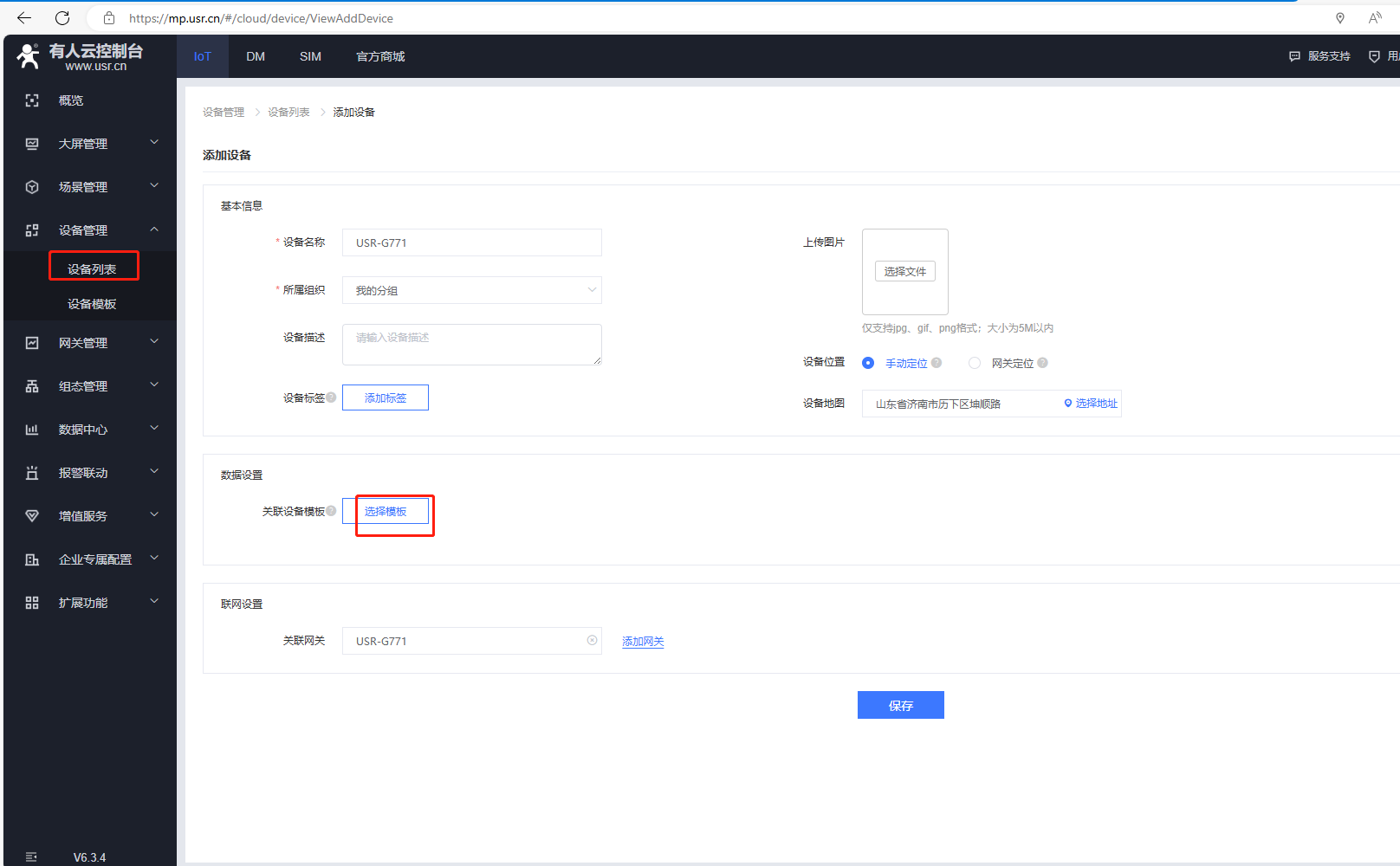
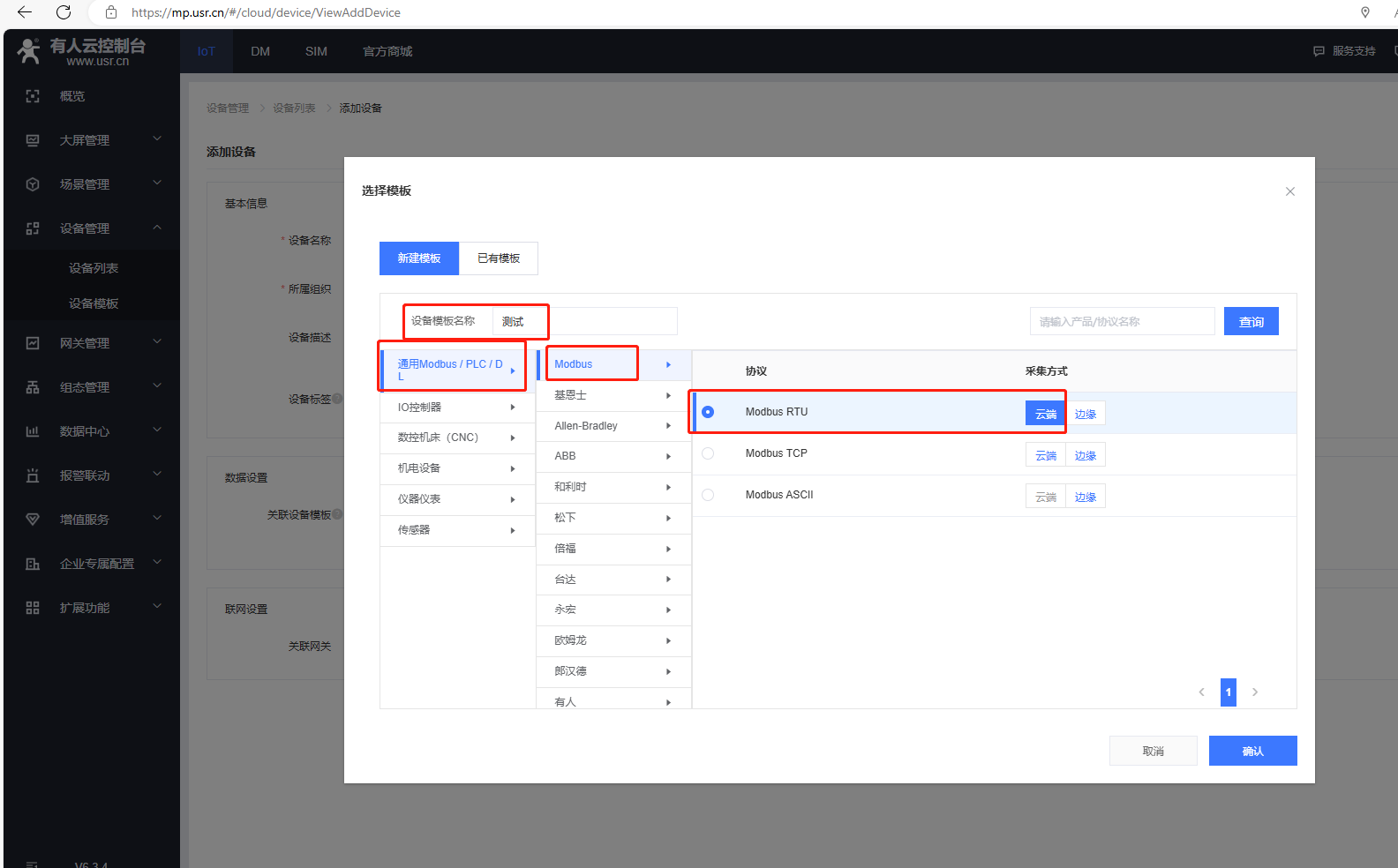
(6)添加从机,串口序号默认1,从机地址1(实际应用,填所接串口设备的十进制从机地址号)
联网设置,关联网关选择自身设备,USR-G771,最后点击保存。
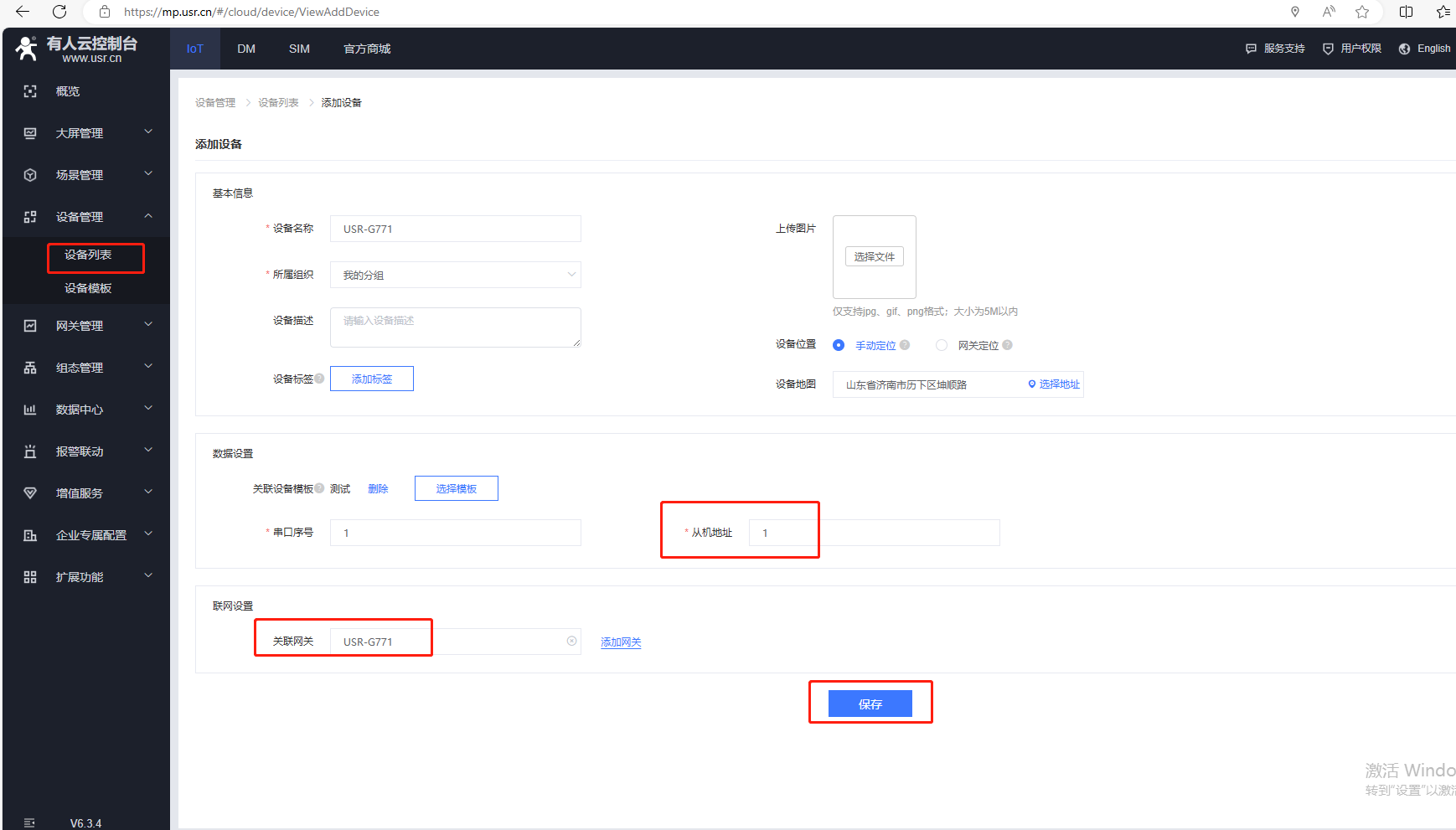
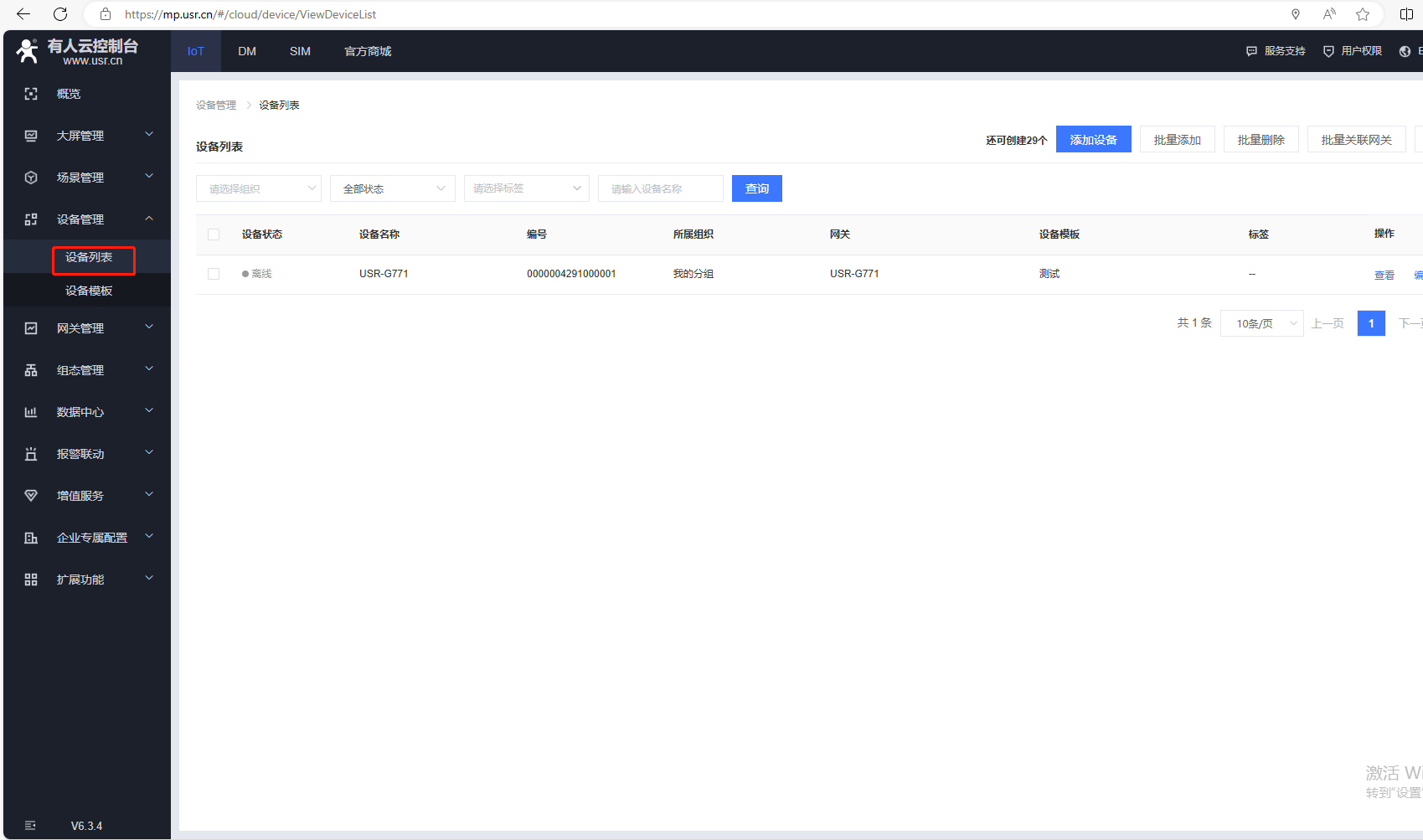
(7)添加变量,点击设备管理,点击设备模板,点击编辑。点击添加变量。
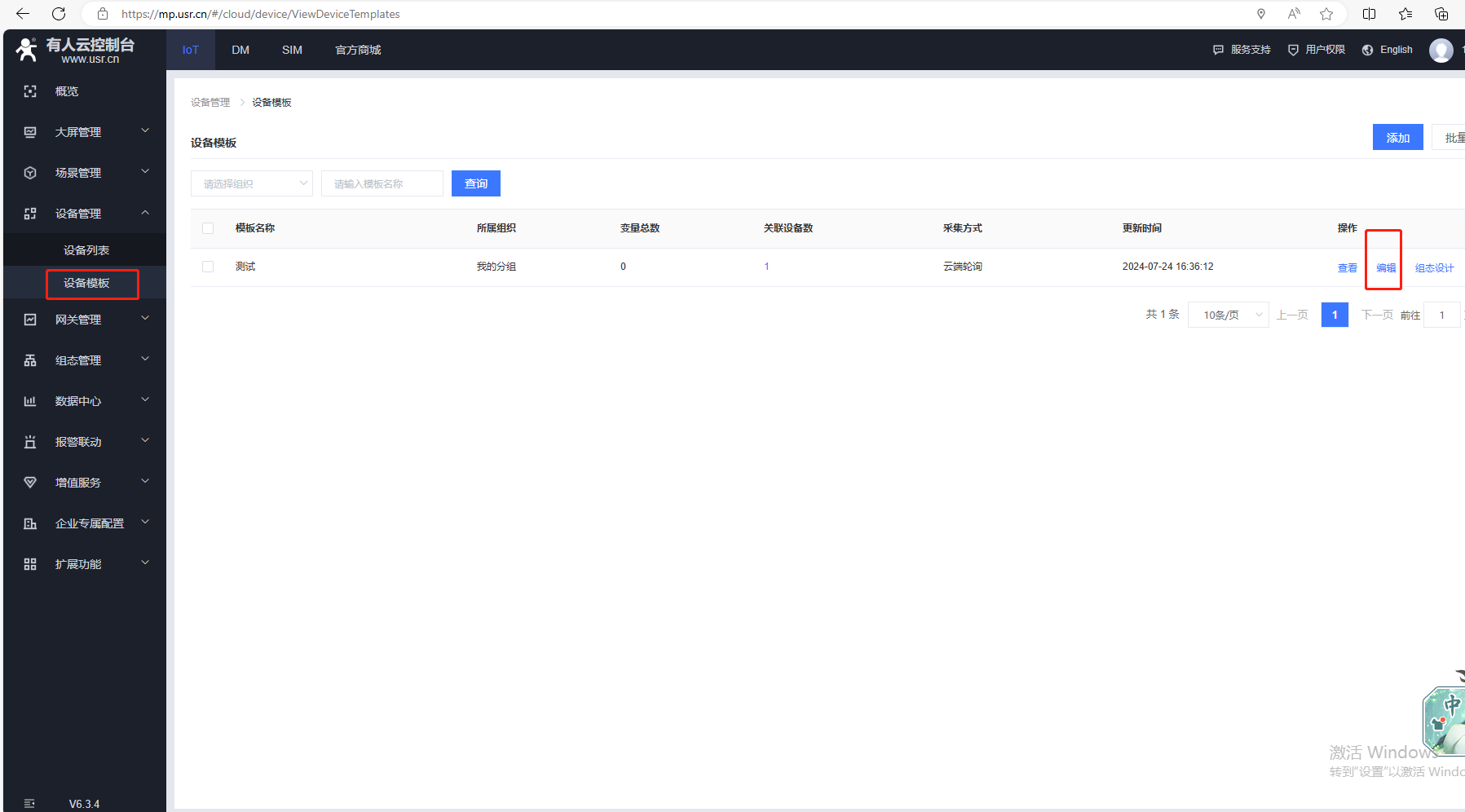
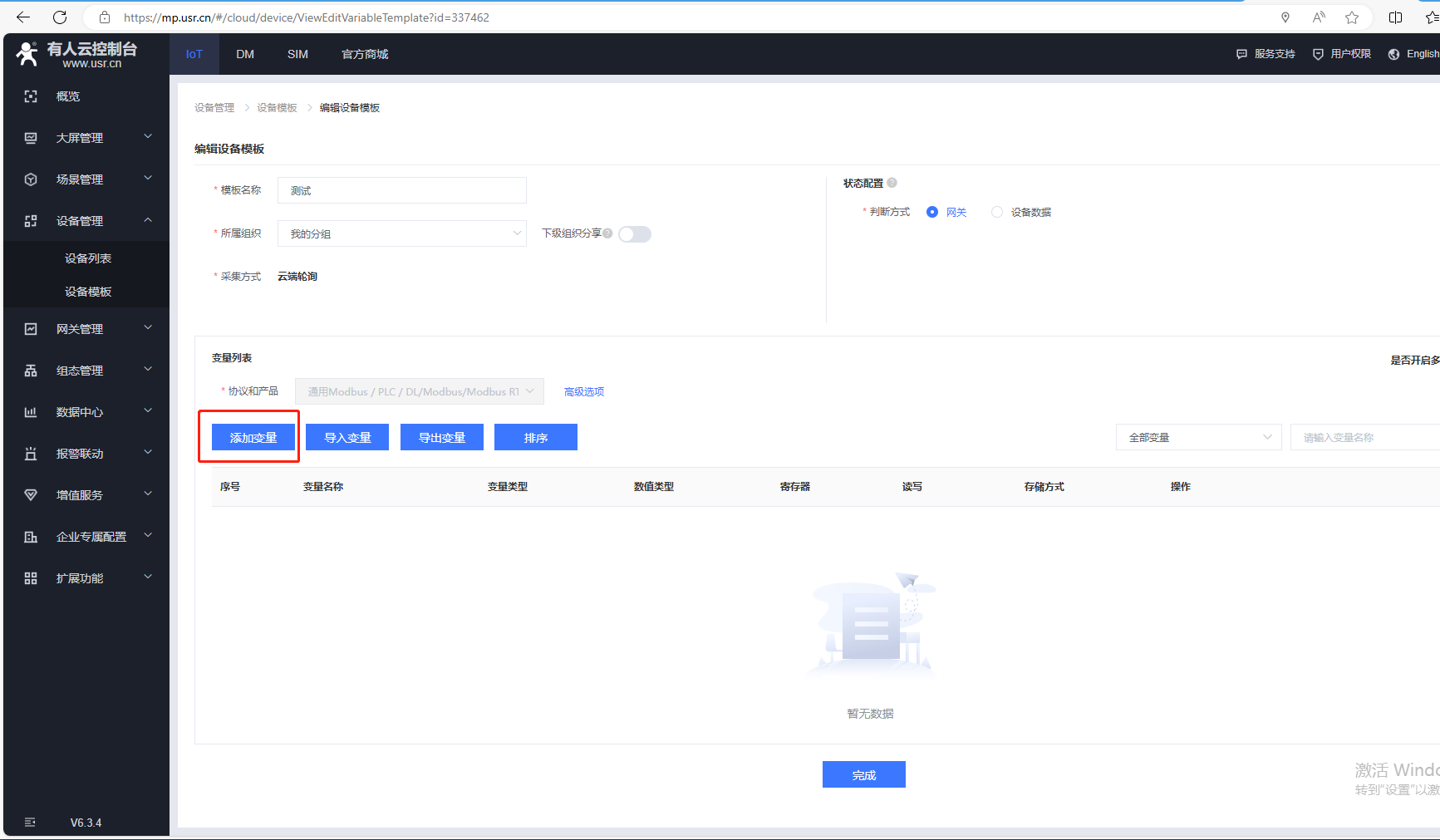
输入变量名称,选择变量类型,寄存器功能码用4(对应03读功能码),变量设置1(对应实际寄存器地址十进制0,实际寄存器地址十进制加1,填入变量)。
采集频率1分钟。
可以选择存储方式和读写方式,点击确认,最后点击完成。
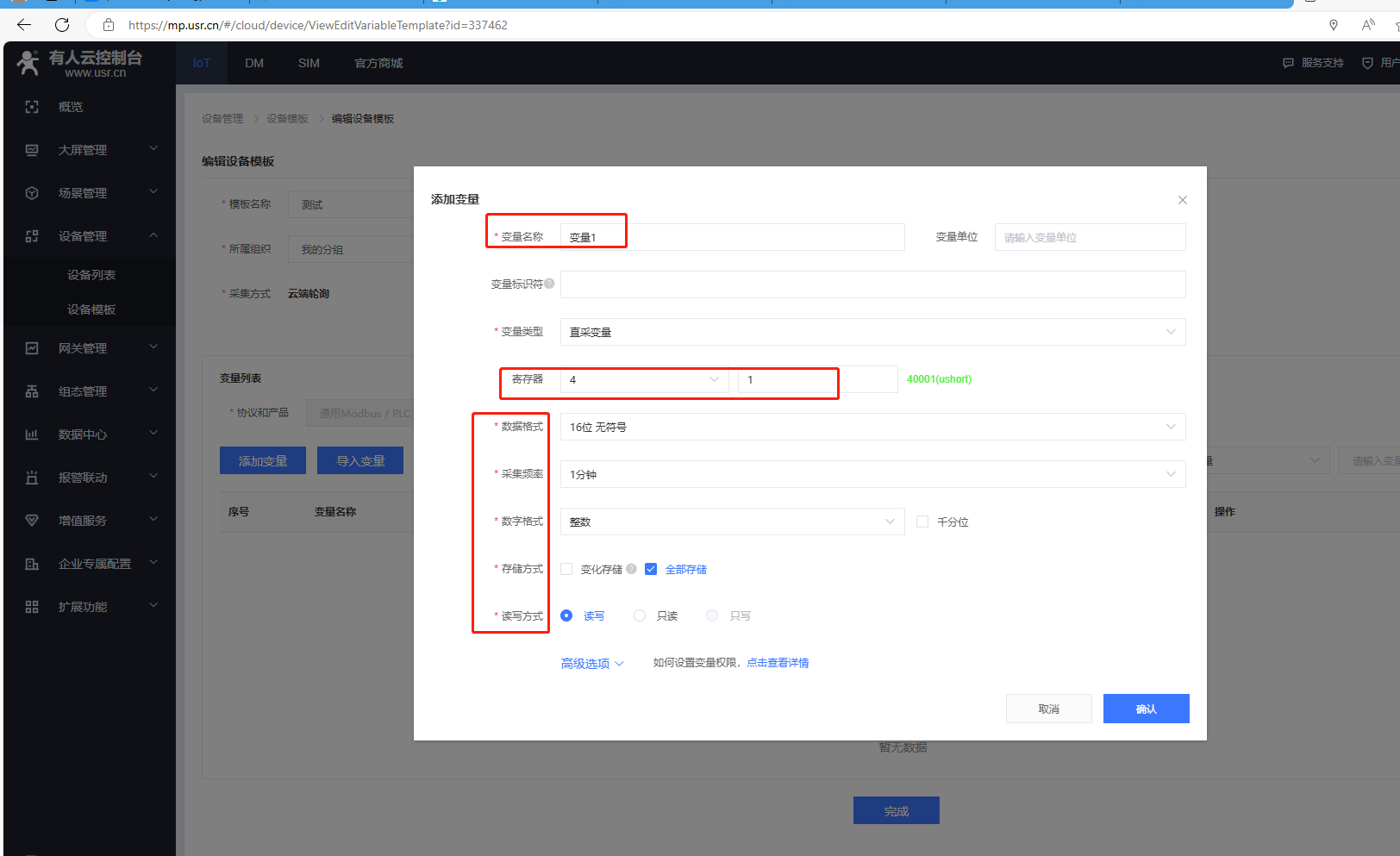
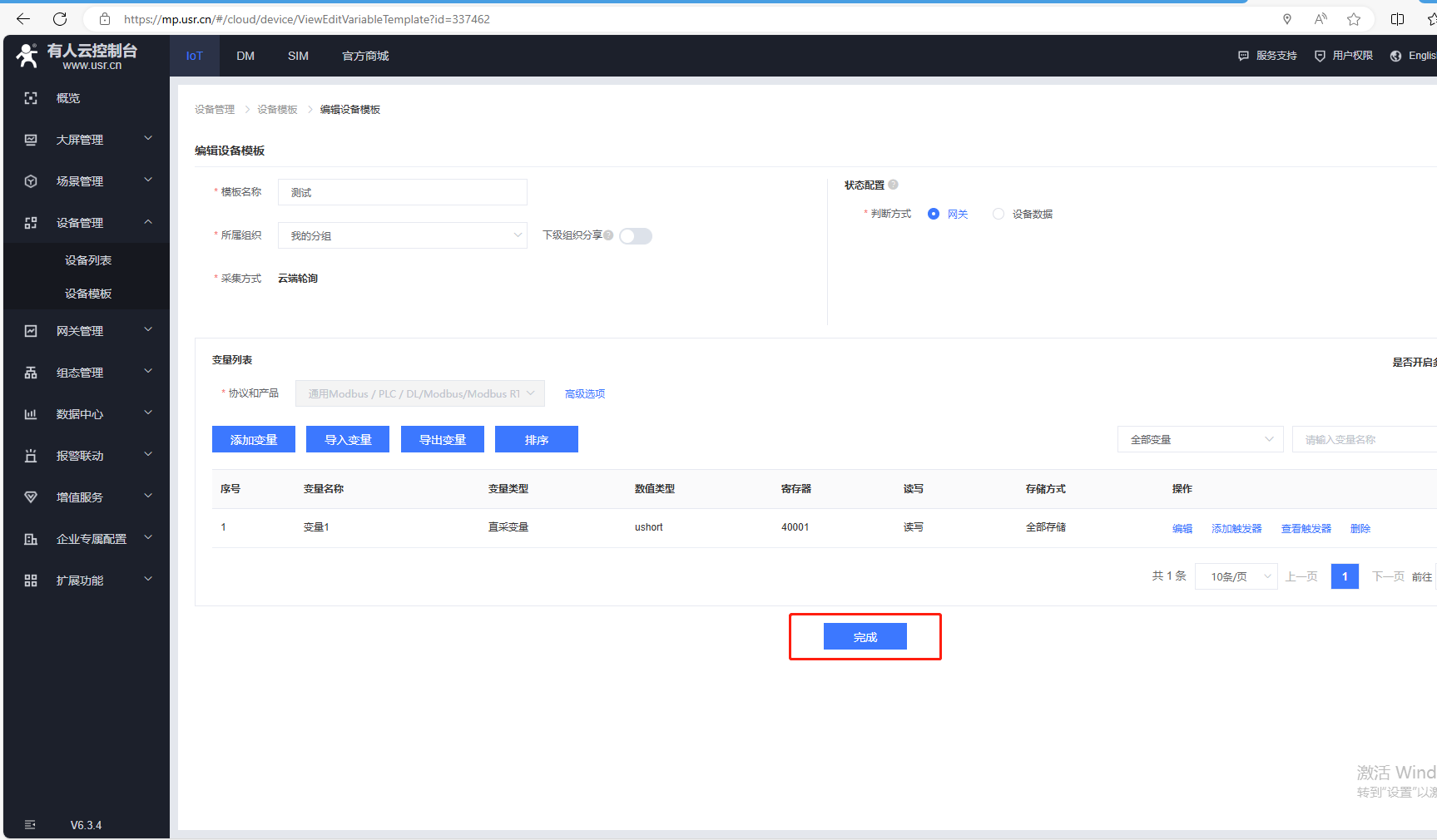
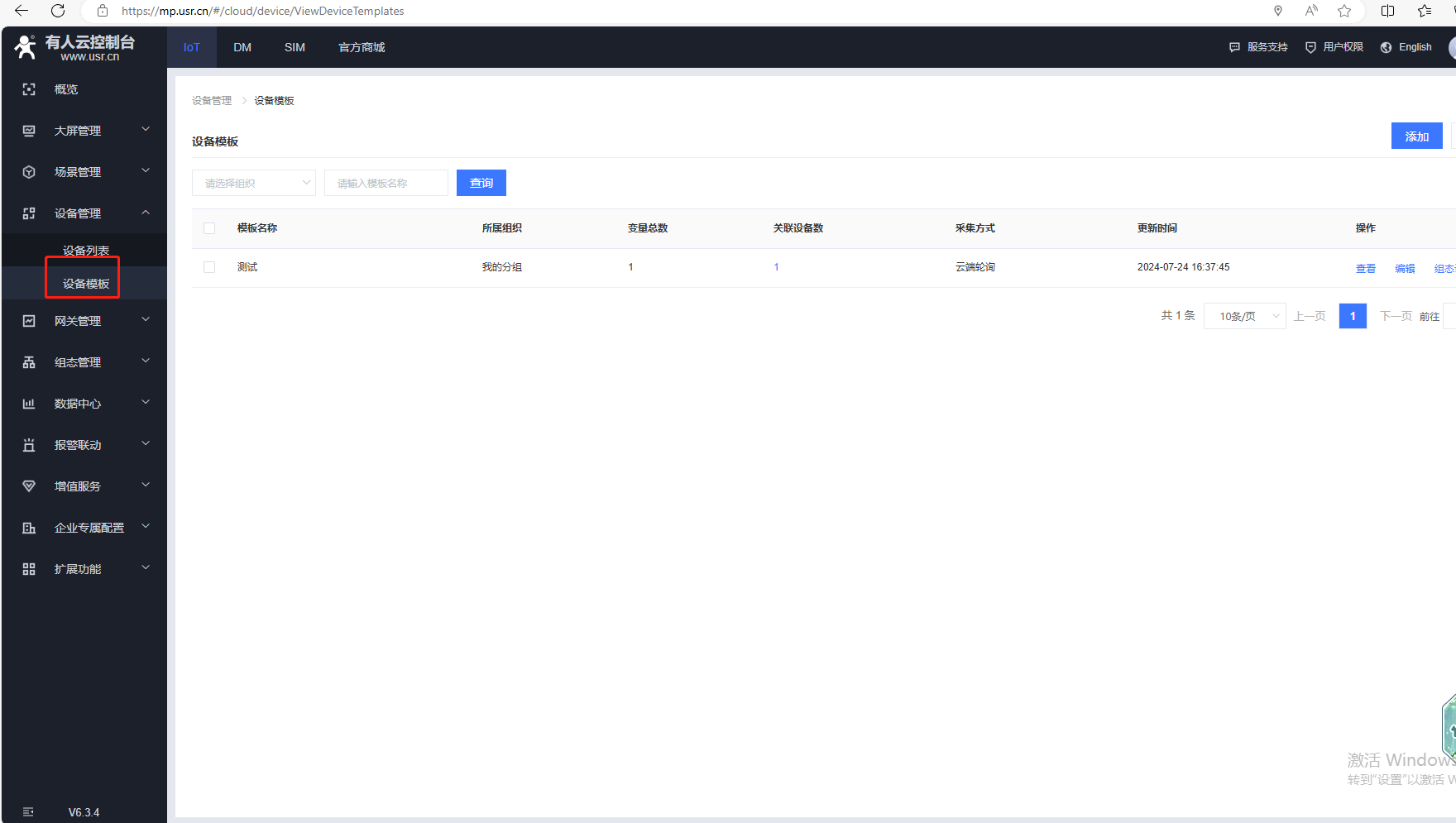
(8)返回设备列表,点击设备名称,可以去查看变量当前值。
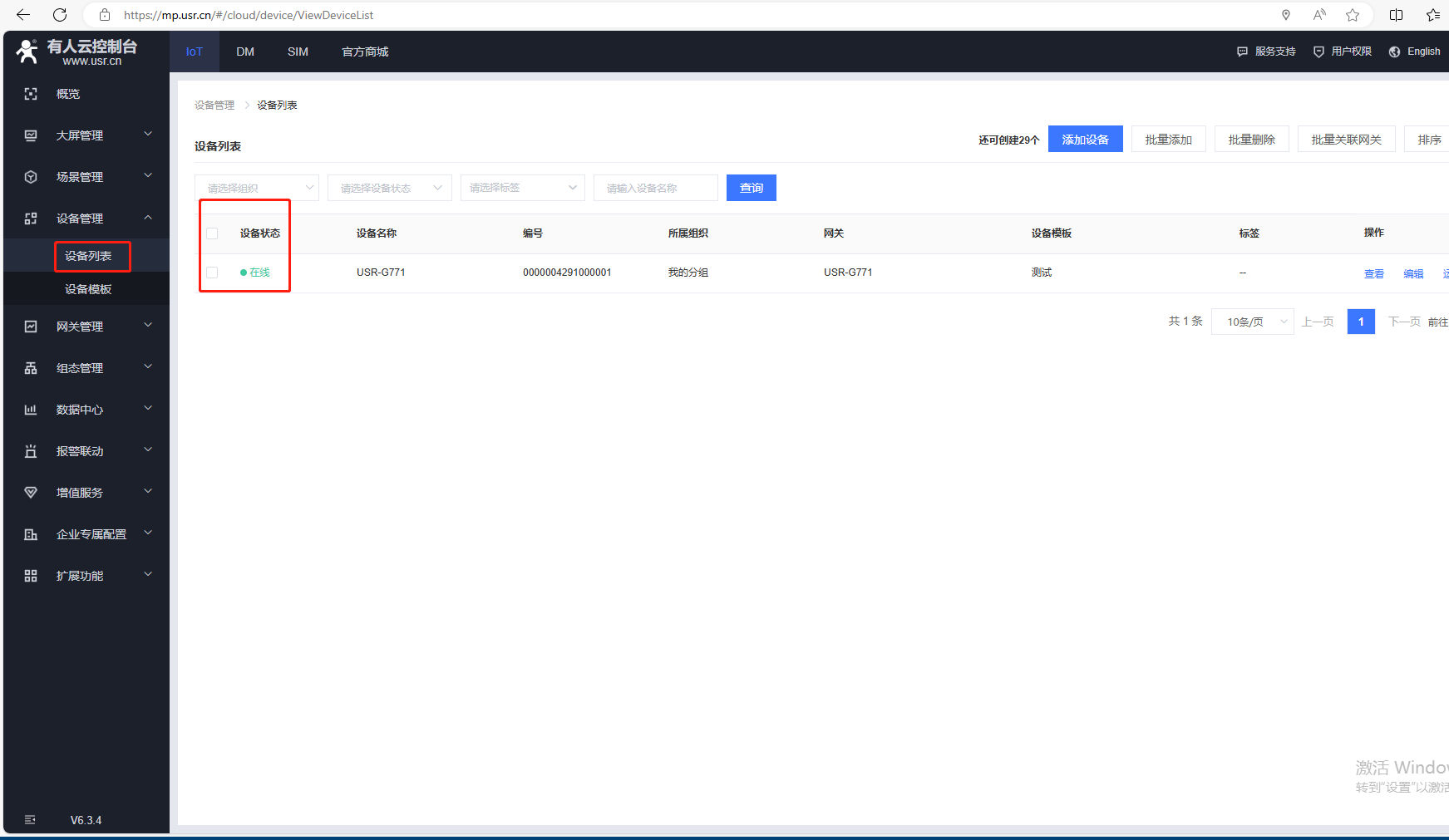
3、添加USR-IO34-CAT1设备
(1)点击网关管理,网关列表,点击添加,点击添加。
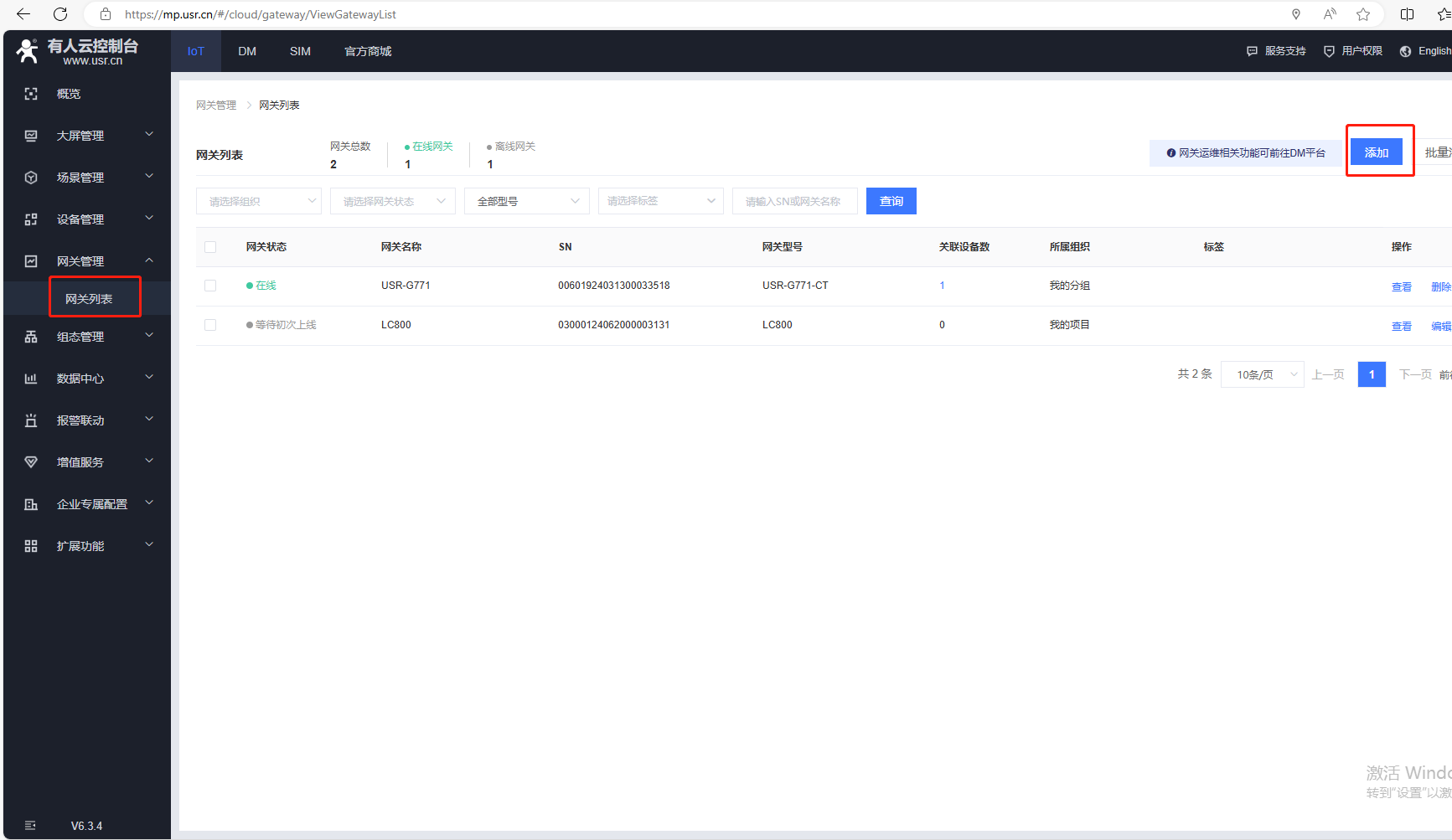
(2)USR-IO34-CAT1查看产品标签,使用SN和IMEI在有人云上添加设备,用云端轮询时有人云透传需要关闭,最后点击保存。
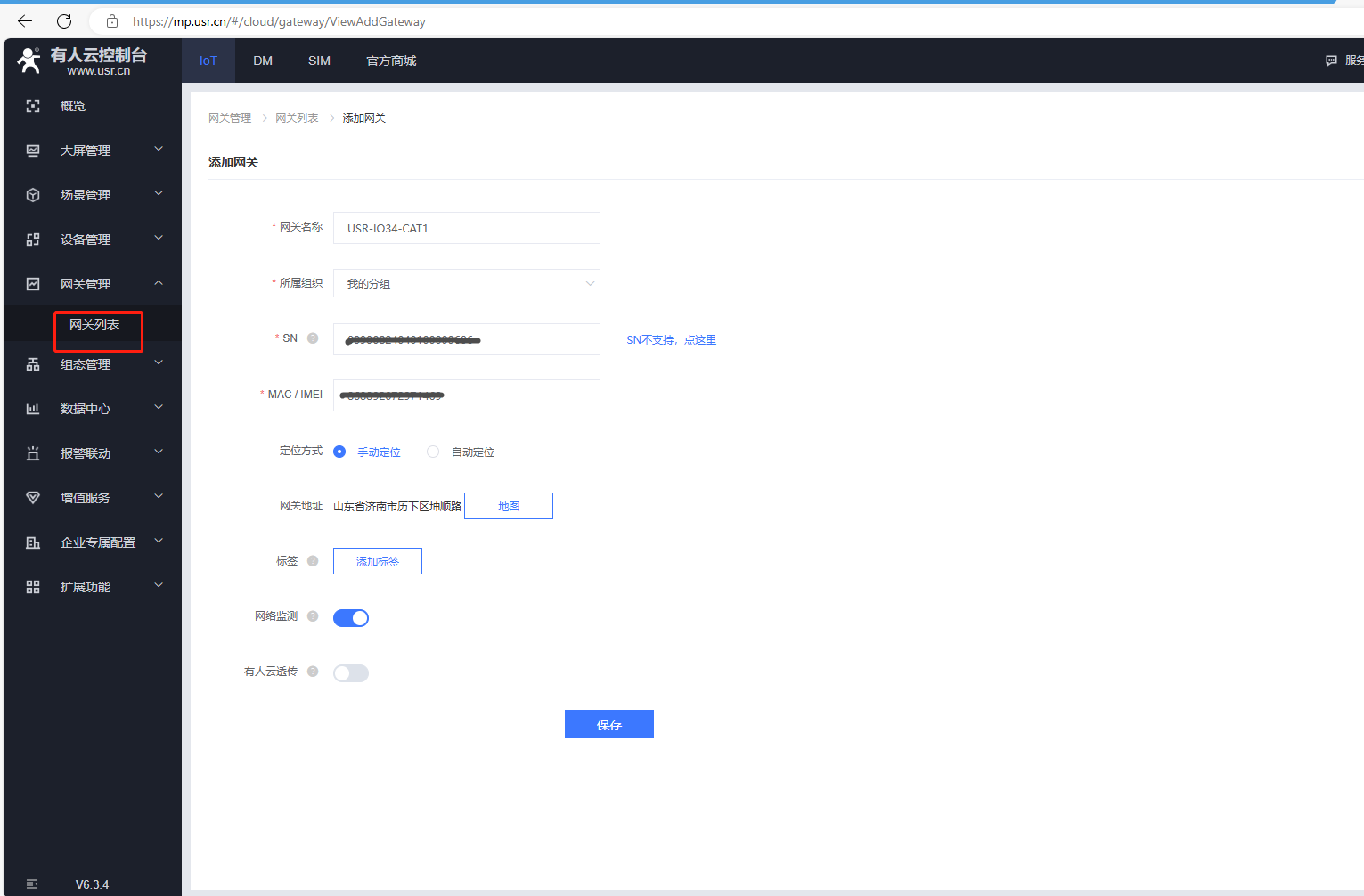
(3)添加完成,返回网关列表
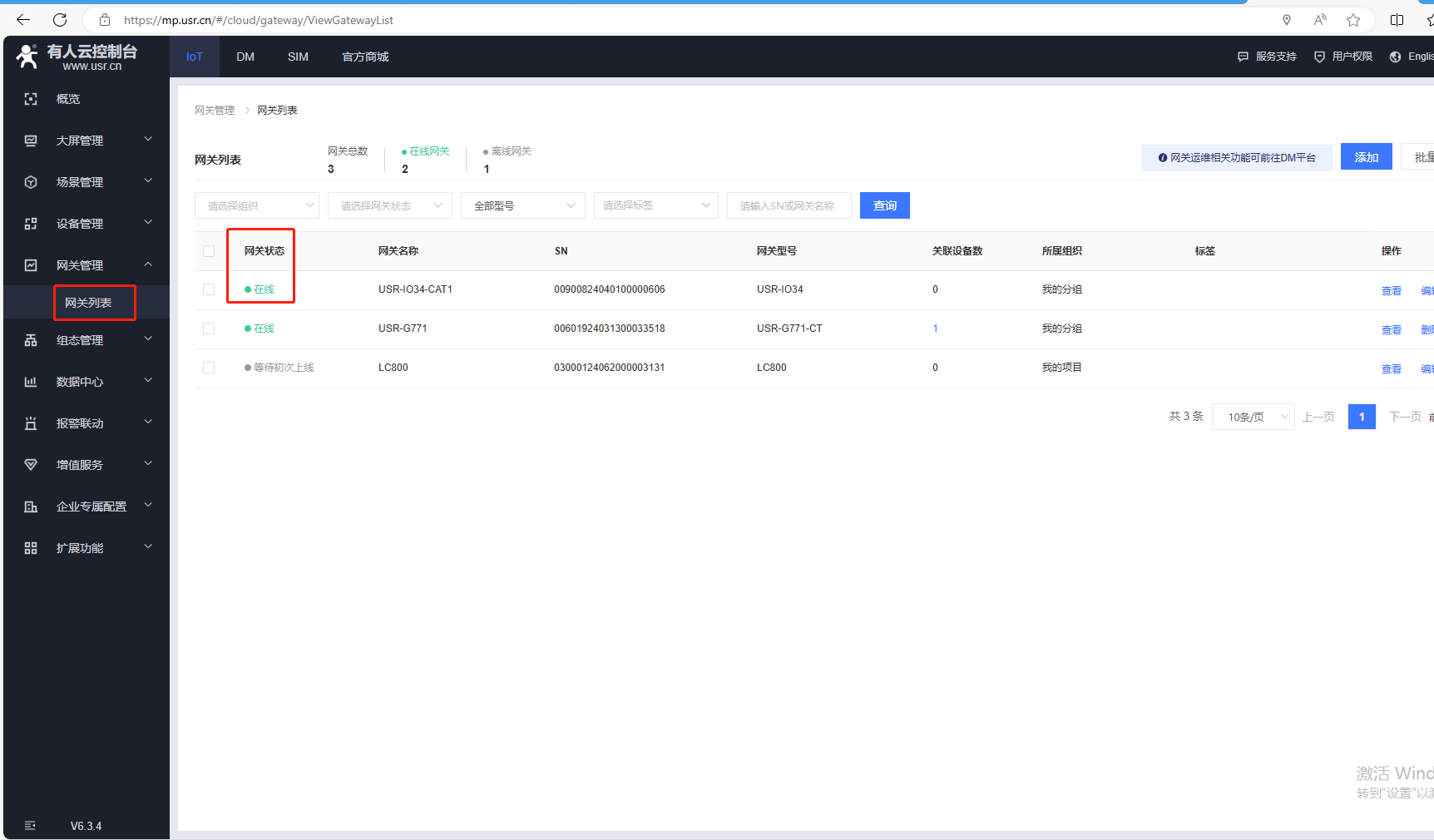
(4)添加设备,点击设备管理,点击设备列表,点击添加设备。
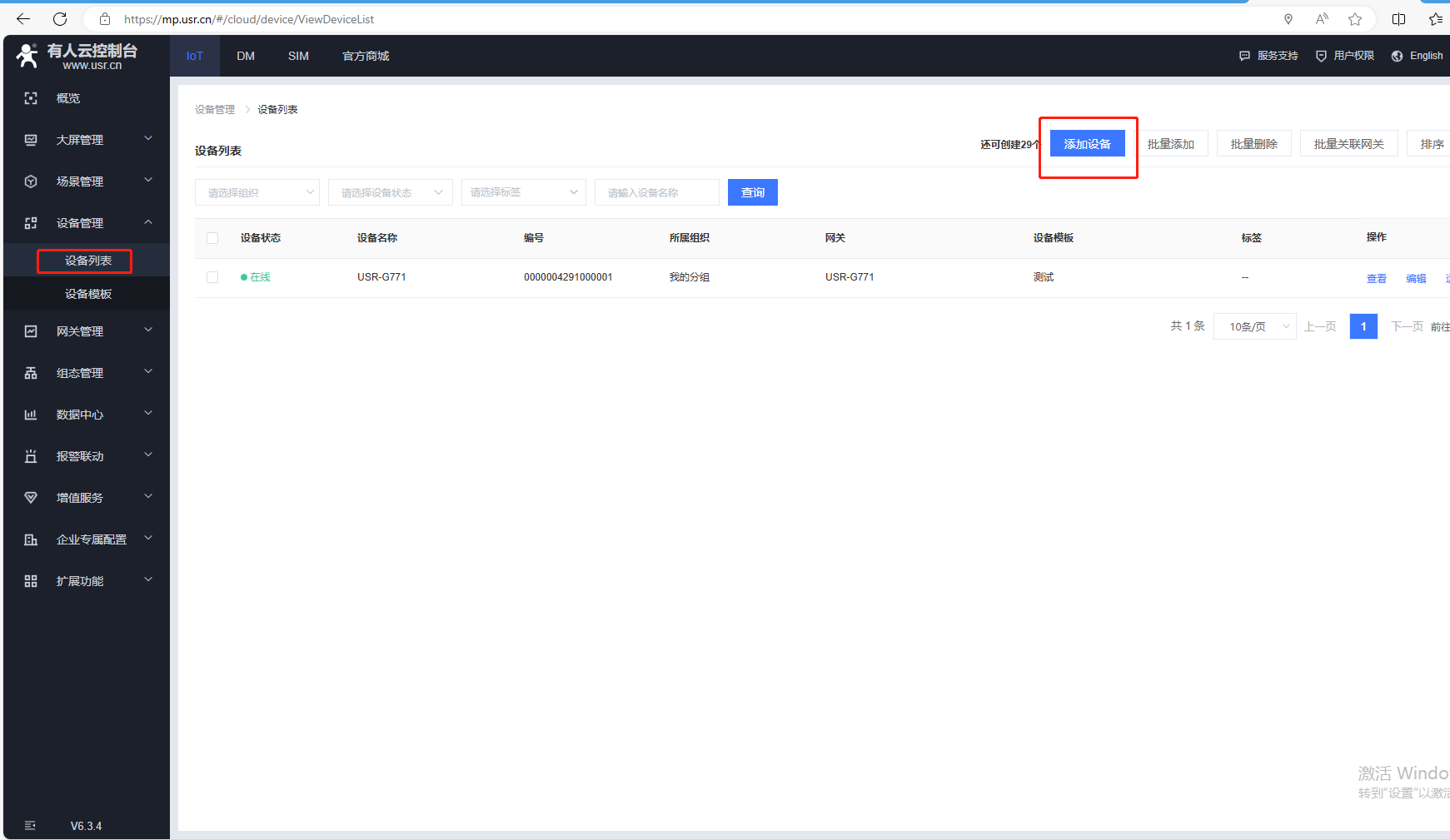
(5)添加模板,输入设备名称,点击选择模板。
设备模板名称这里填测试。
依次选择IO控制器,网络IO控制器,USR-IO34-CAT1-L431
采集方式用云端。
点击确认。


(6)添加从机地址,串口序号默认1,从机地址17
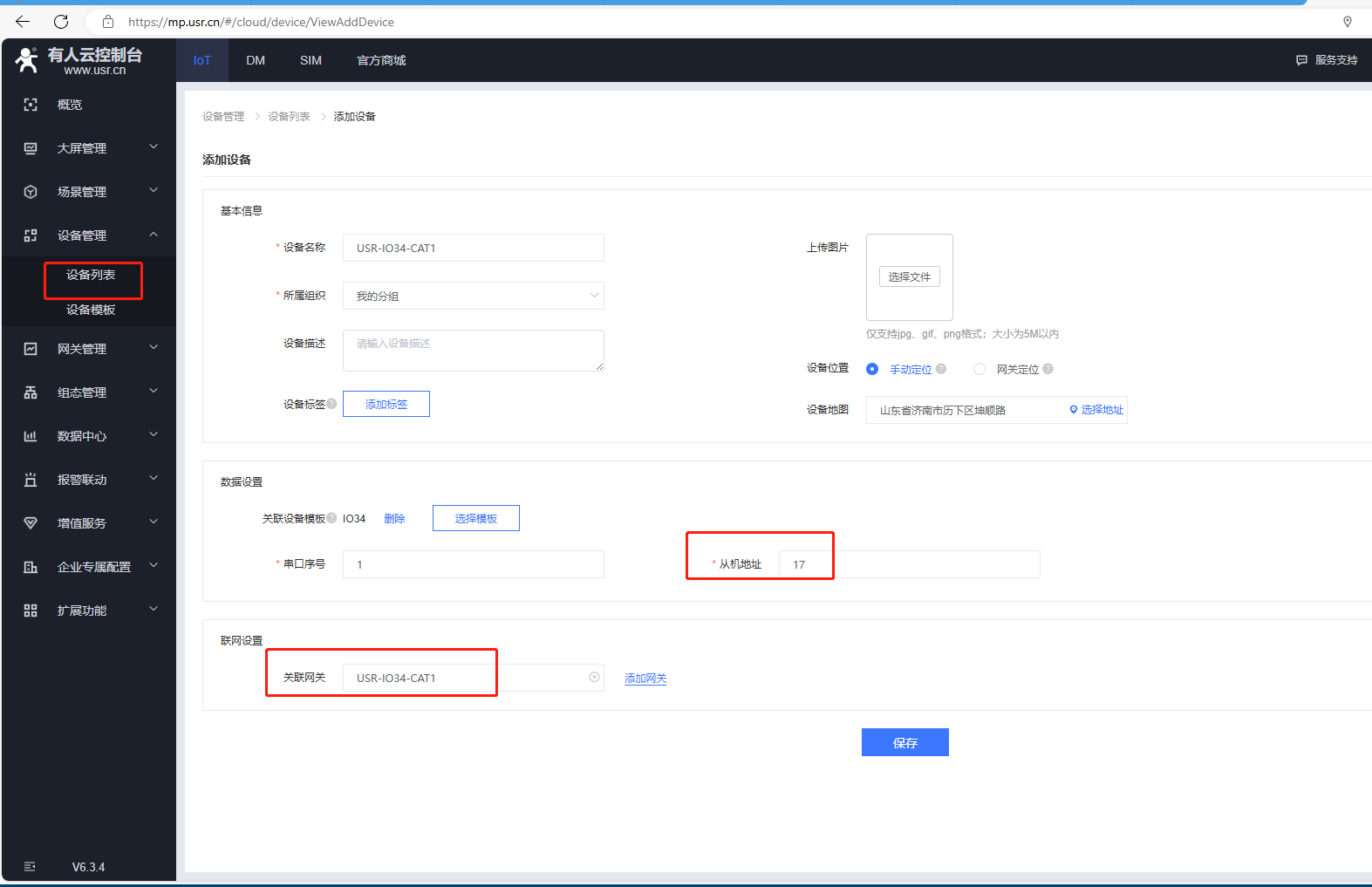
(7)点击设备管理,点击设备模板,点击编辑,可以查看变量。
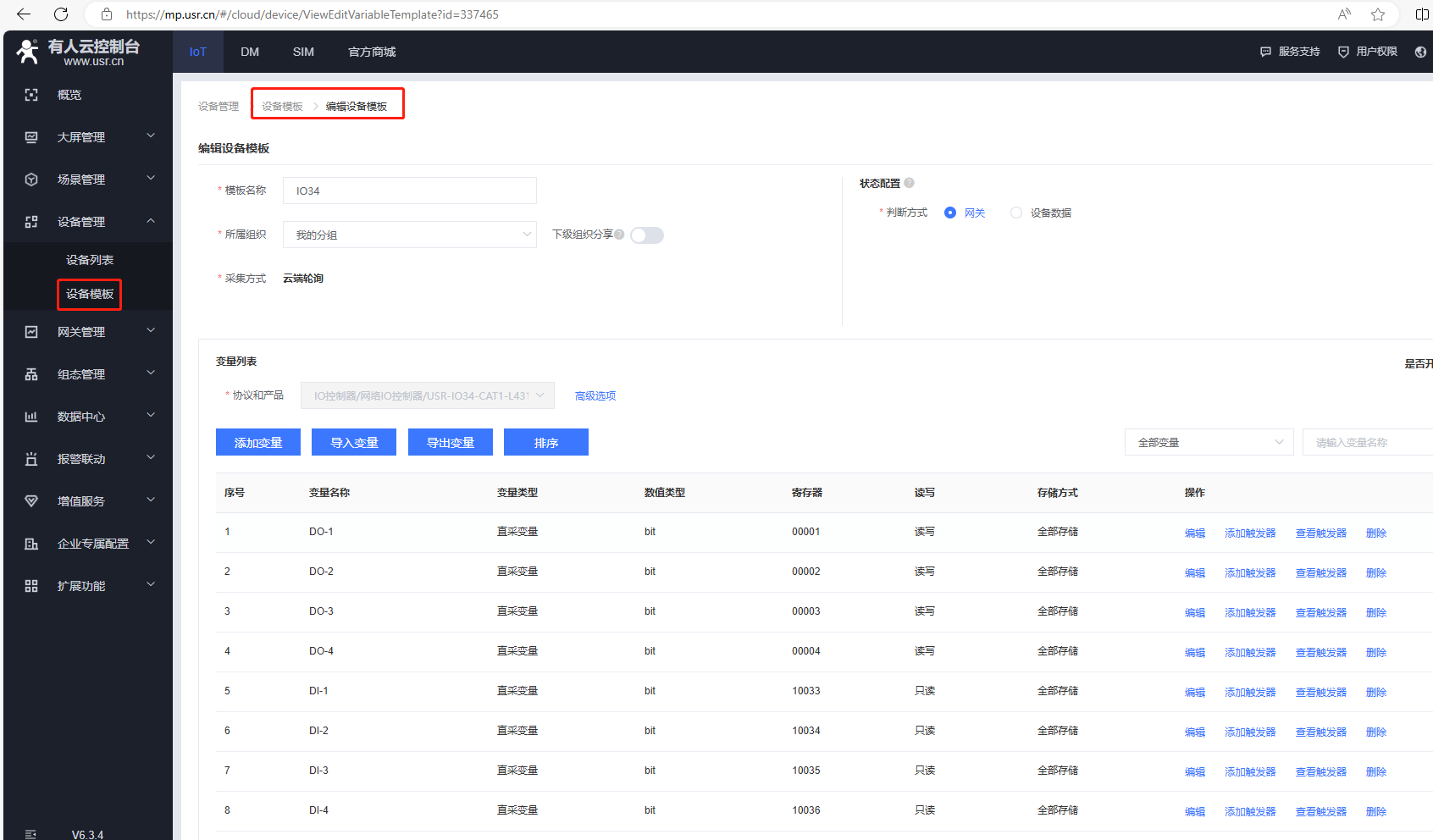
(8)返回设备列表,点击设备名称,可以去查看变量当前状态。
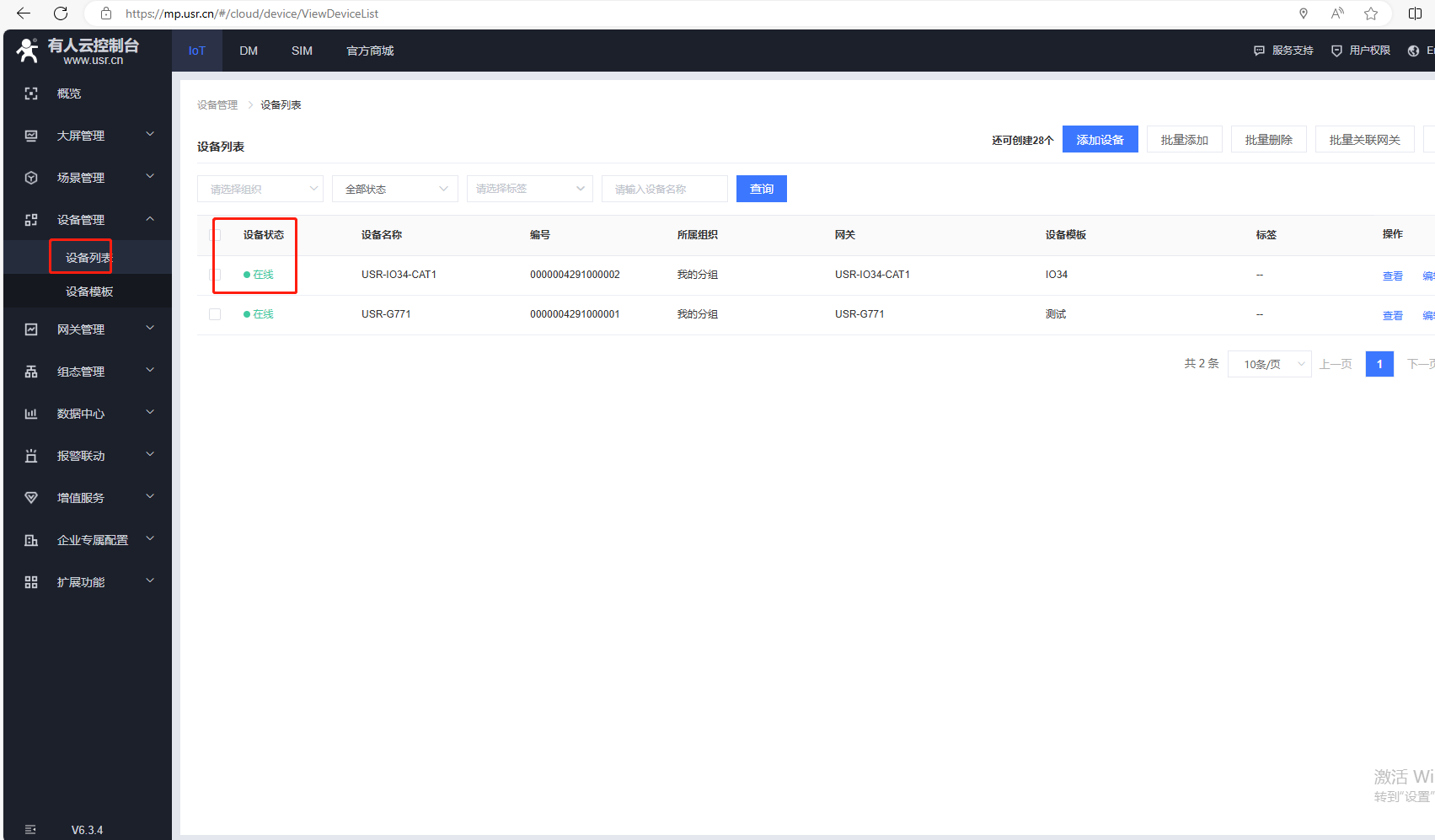
4、添加独立触发器
(1)点击报警联动,点击独立触发器,点击添加
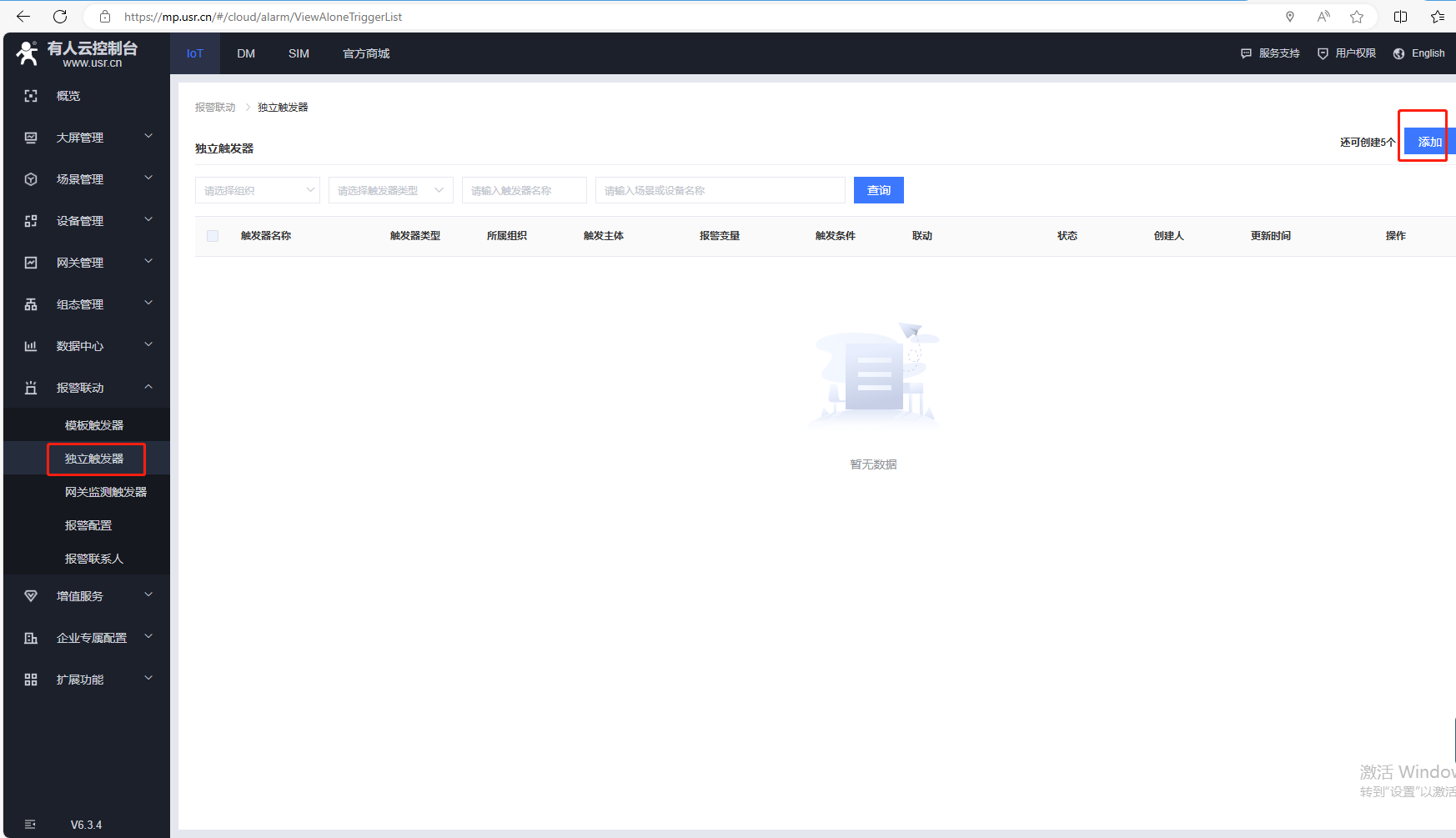
(2)报警和联动信息设置
触发器名称G771控制IO34DO,触发器类型选择设备,选择设备和变量选择USR-G771和变量1。
触发条件(根据实际应用选择触发条件)案例用了数值等于A,后面数值填10。
报警开启,报警推送内容填DO1断开。
联动开启,联动类型选择控制,联动变量USR-IO34-CAT1,DO-1,数值填十进制1。
点击确认。
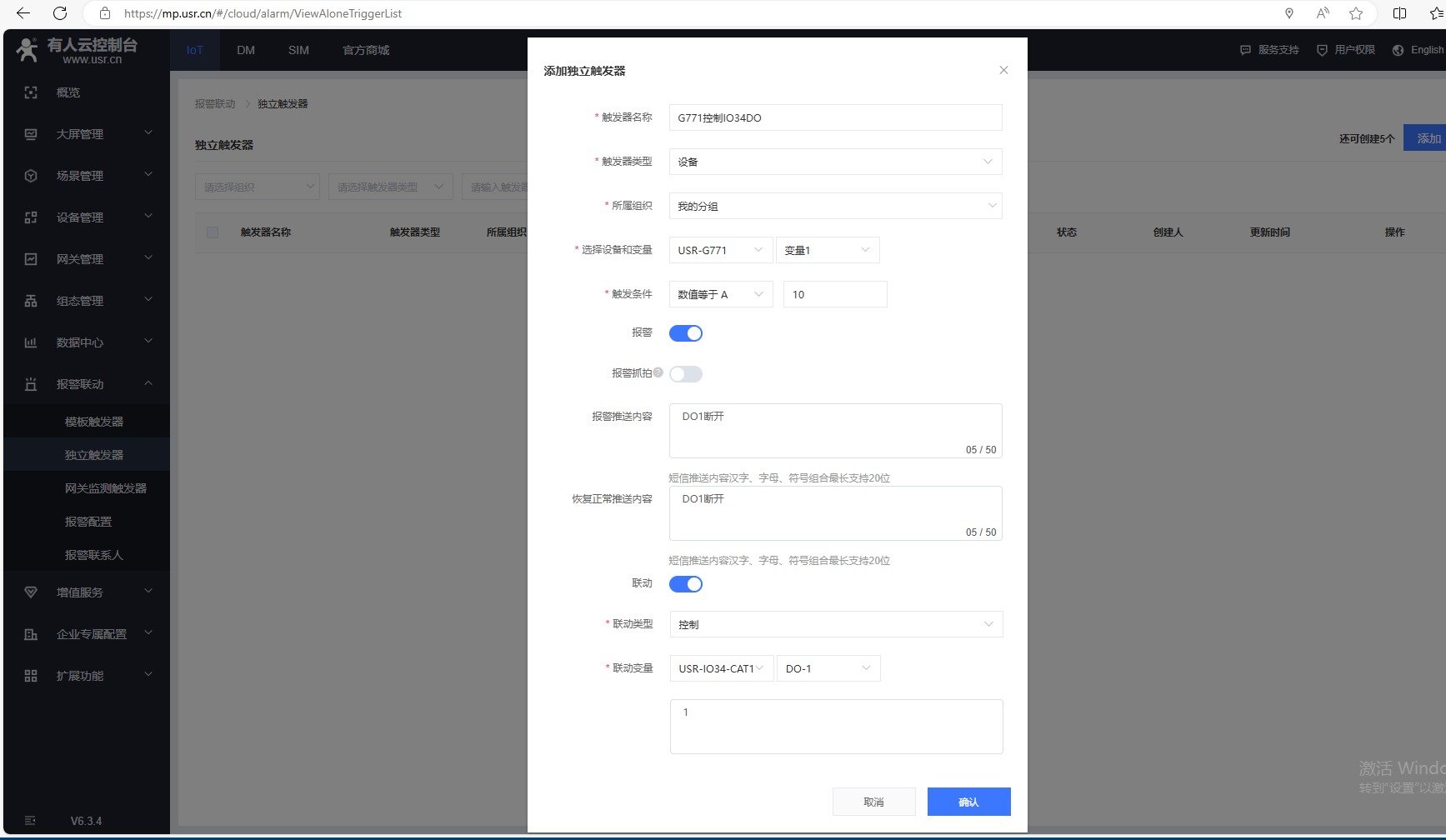
四、报警和联动调试
1、打开串口软件MODBUS slave软件,配置参数
(1)点击Setup,Slave ID从机地址用1,Function功能码用03,Address寄存器起始地址用0,Quantity寄存器地址数量用1。
就是模拟从机地址1,采集1个寄存器地址0的数据。
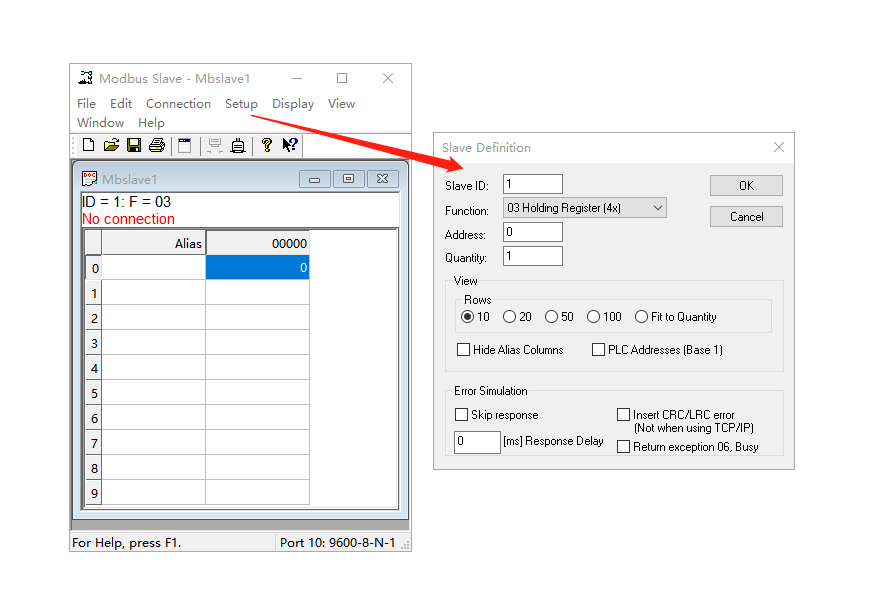
(2)点击Connection,选择串口,对应USR-G771所接USB-RS485串口线的COM口号COM11,串口参数和USR-G771串口参数保持一致。 Mode选择RTU,模拟MODBUS RTU协议串口。
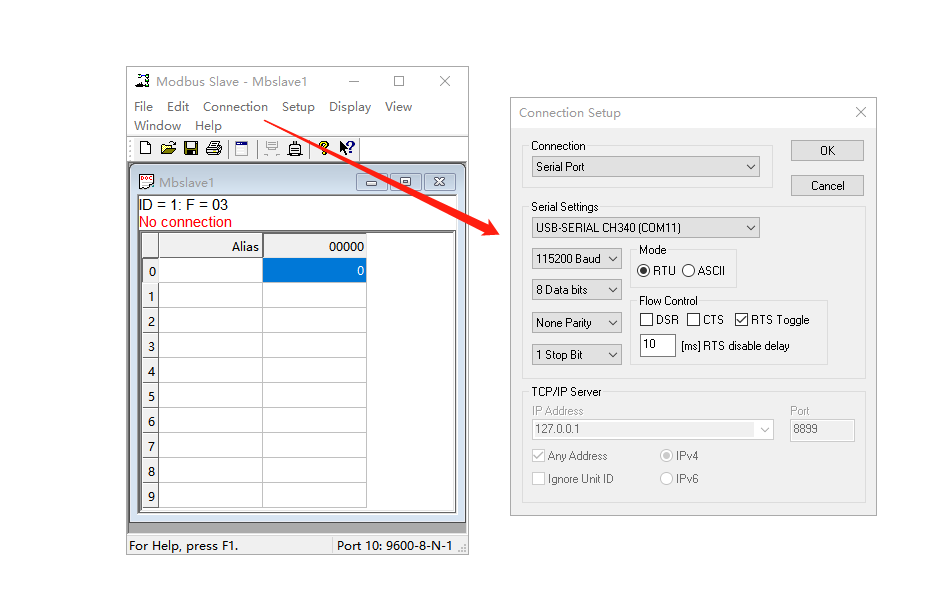
2、打开USR-IO34-CAT1 设置软件搜索设备
(1)打开设置软件,打开串口
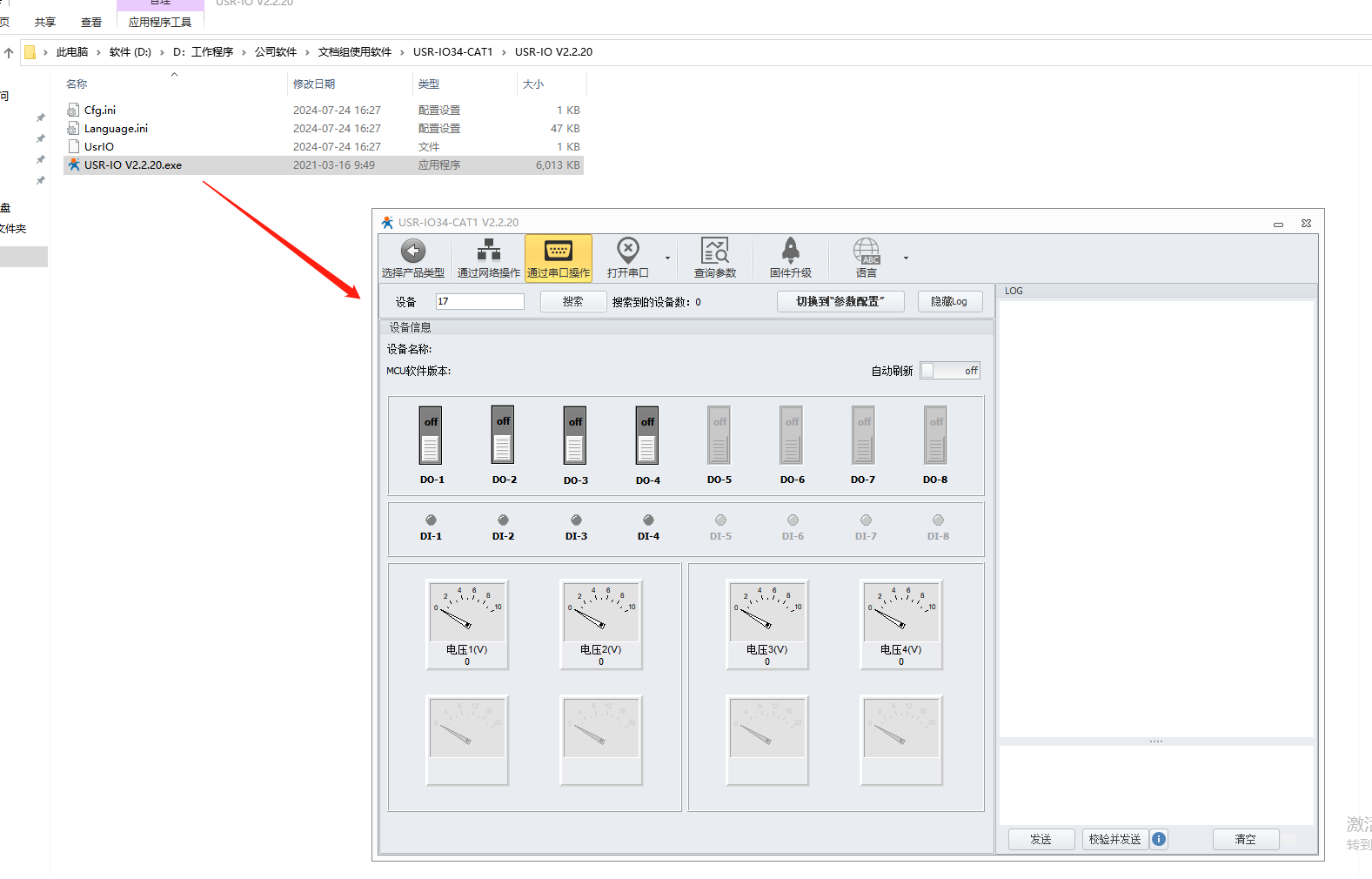
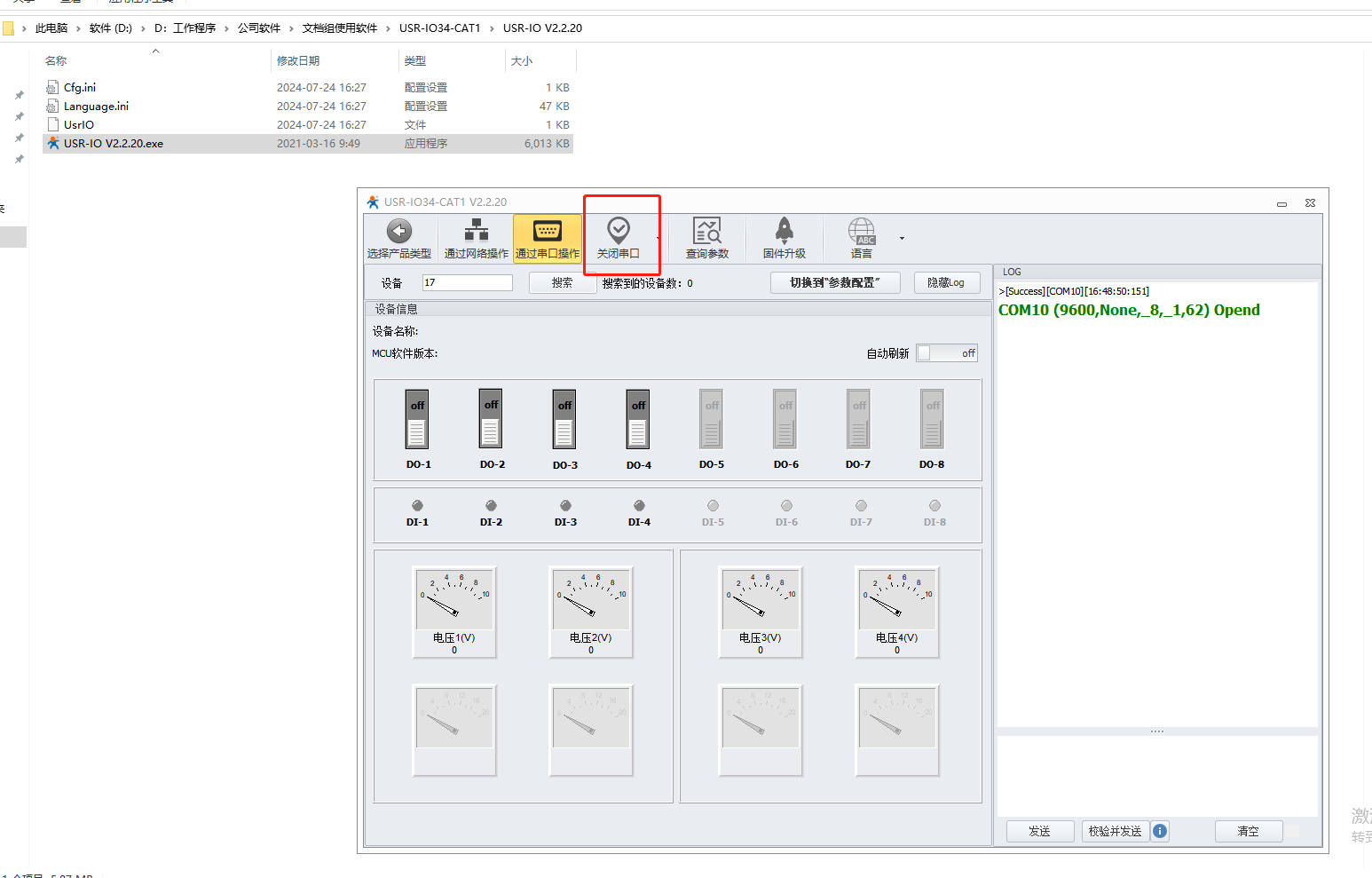
(2)点击搜索,右侧LOG框,滚动到如图绿色信息,可以停止搜索。
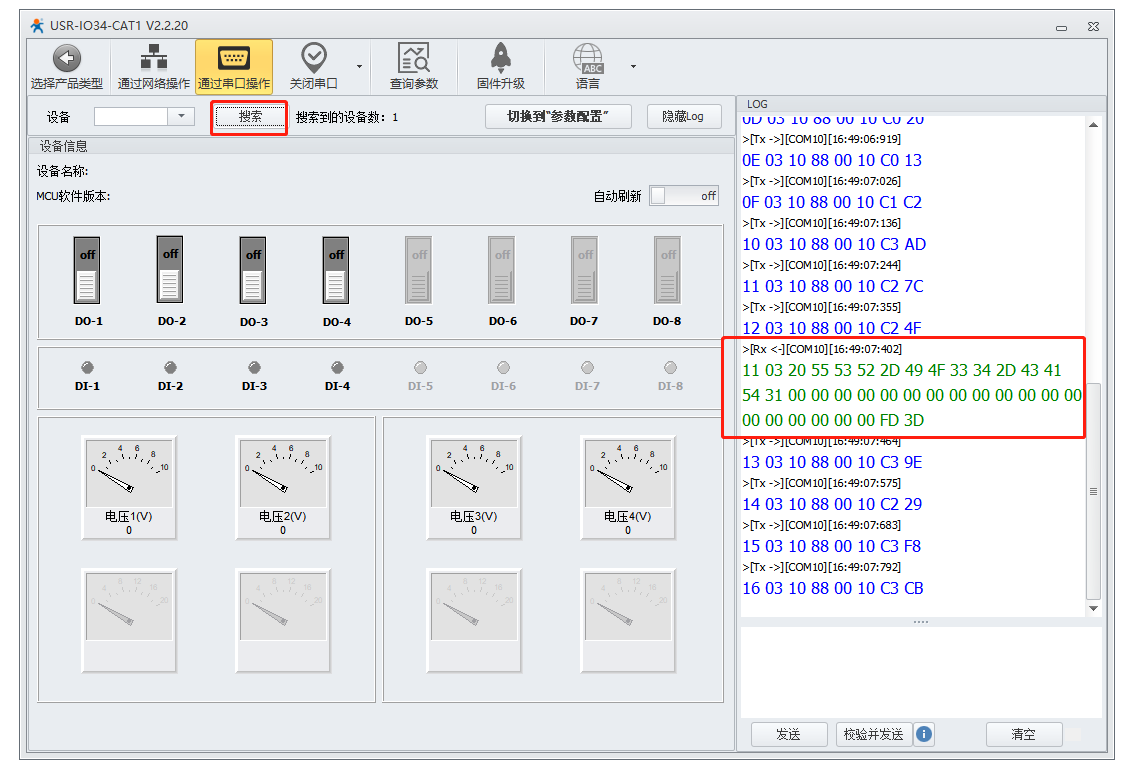
(3)点击设备后面的下拉,可以看到搜索到的USR-IO34-CAT1 从机地址17,选中。点击读取参数
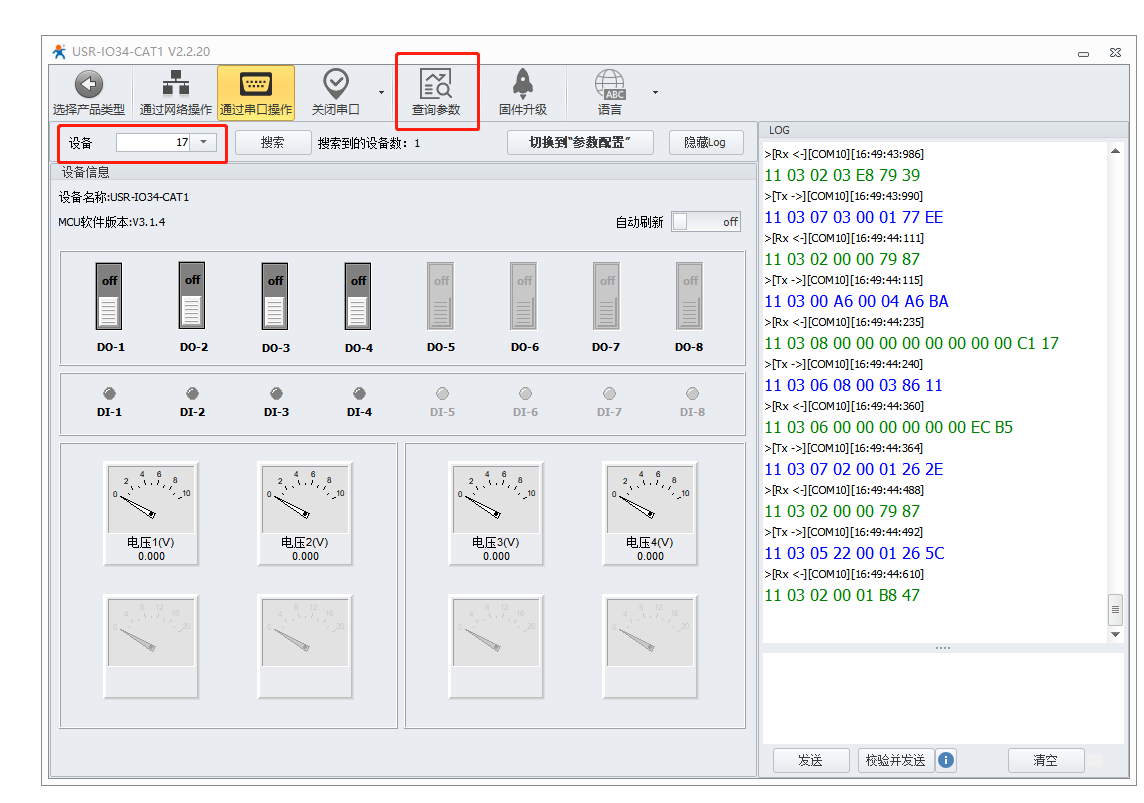
3、报警联动测试
(1)有人云点击设备列表,点击USR-G771设备名称
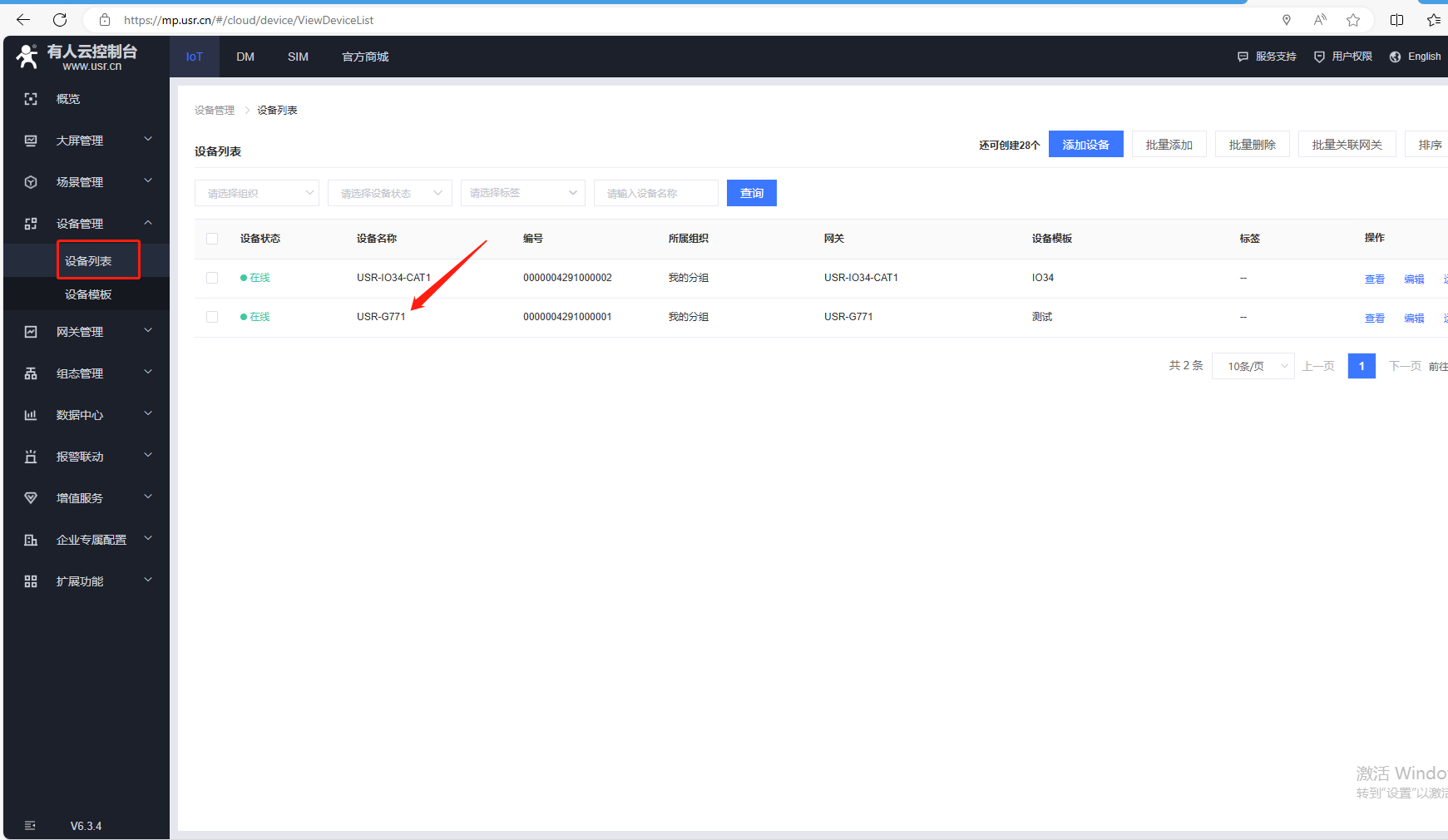
(2)MODBUS slave数据设置10,有人云设备列表1分钟采集,可以看到变量采集的当前值数据10。
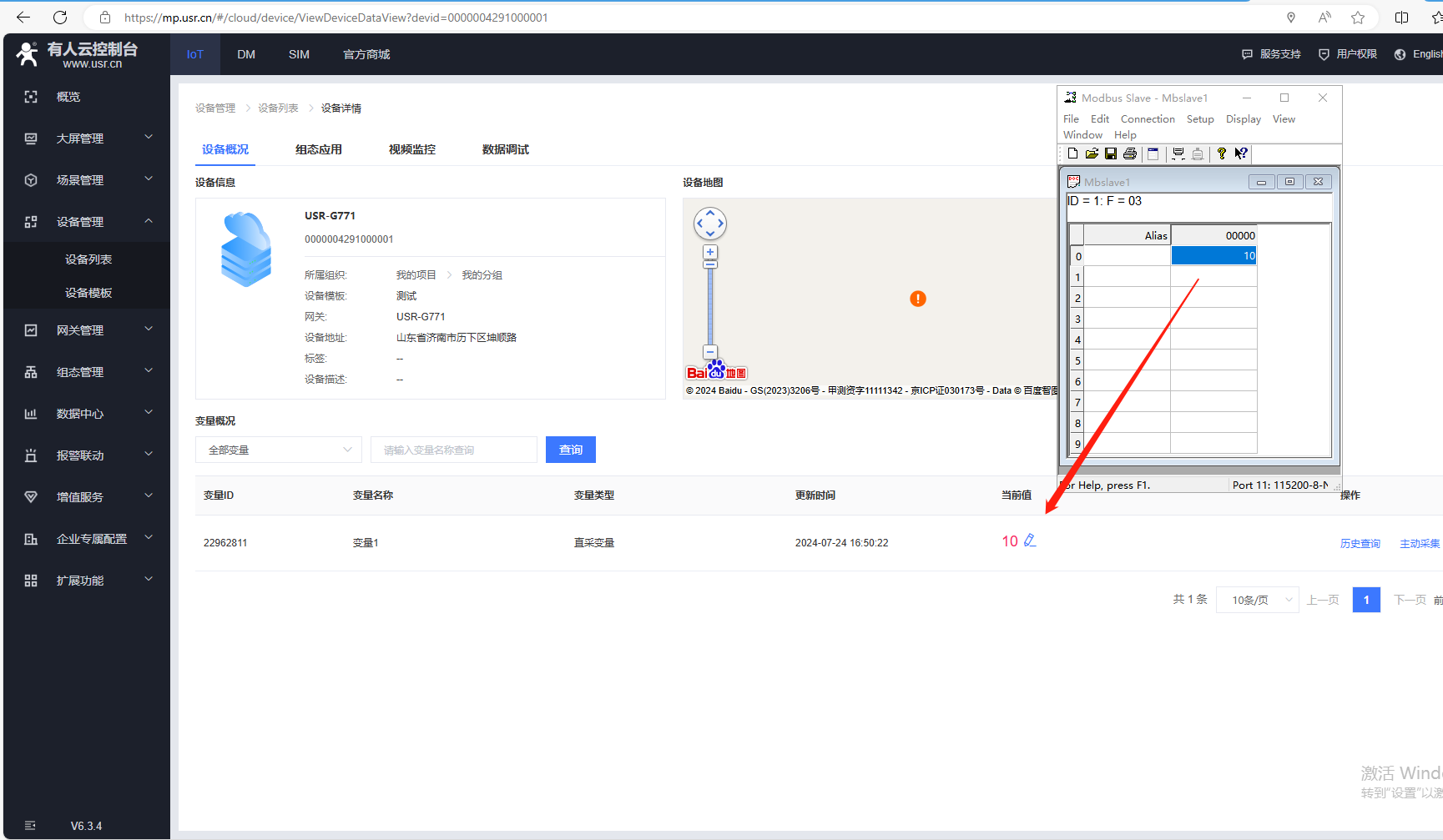
(3)报警
按照报警条件,有人云弹出报警信息。返回设备列表,USR-G771设备状态由在线变为报警。不满足报警条件时,消除报警状态,才可以变为在线。
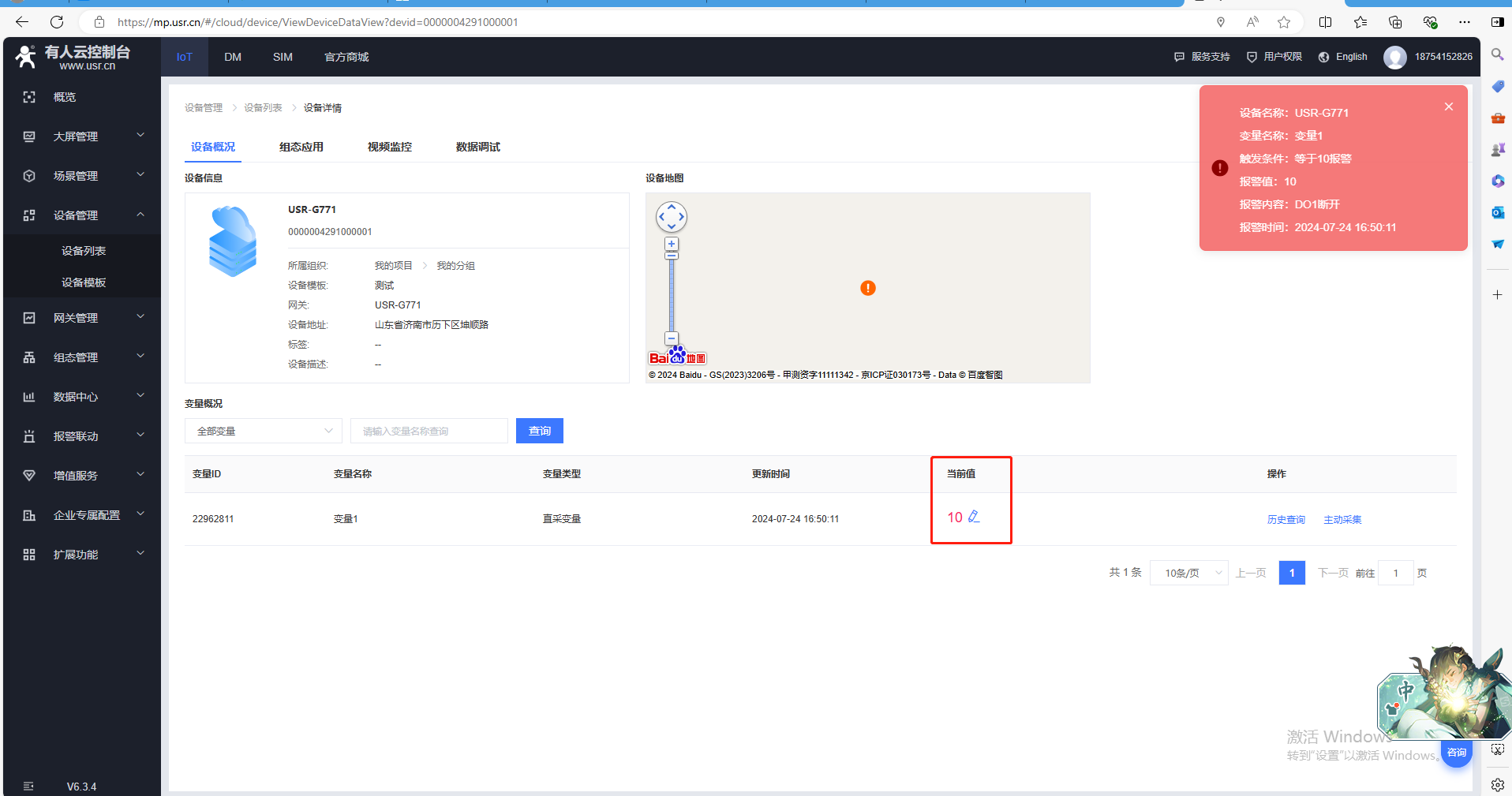
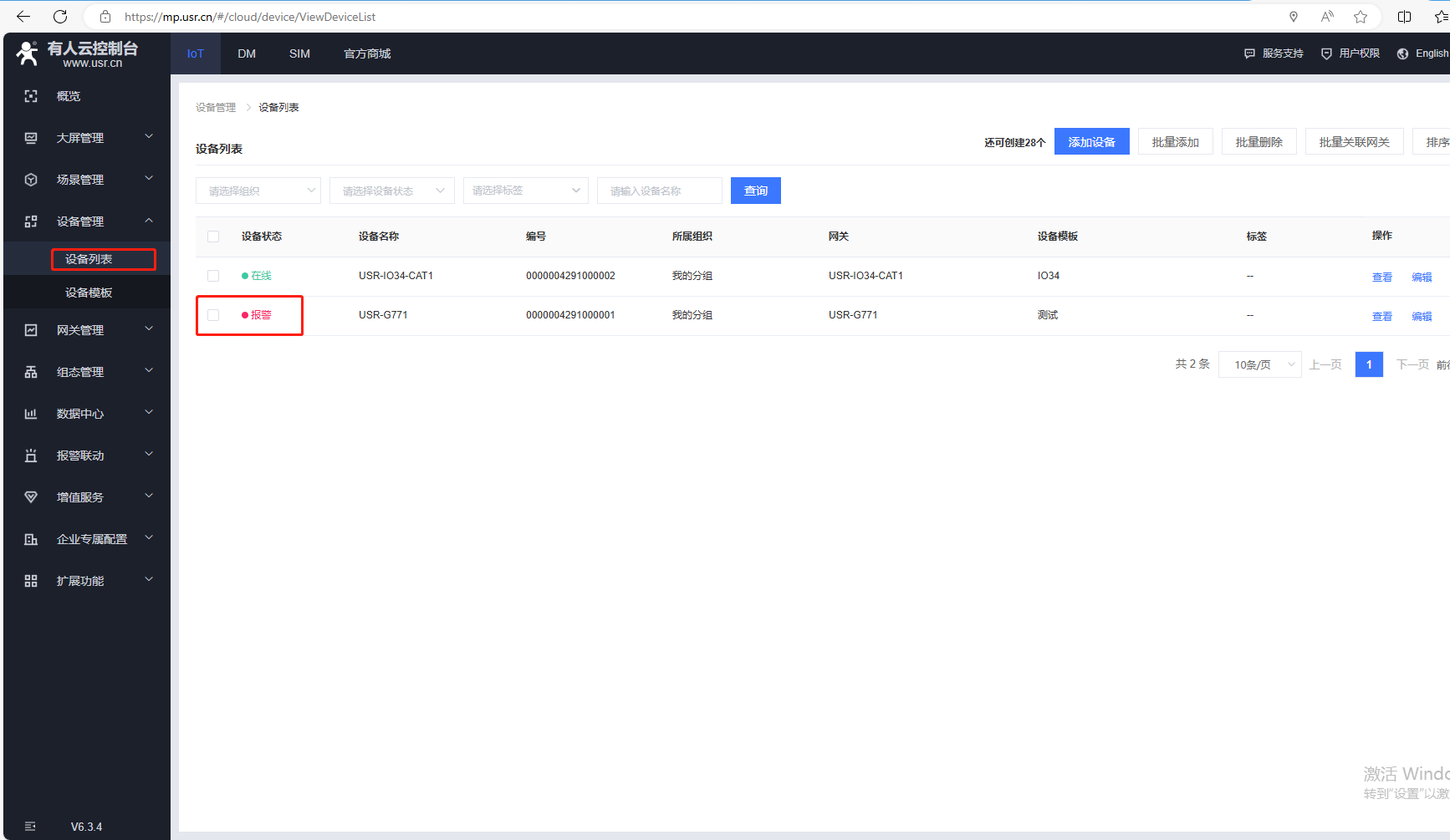
(4)联动
按照联动条件,USR-G771的变量1数值等于10,联动控制,联动变量USR-IO34-CAT1,DO-1断开。
设备列表,点击USR-IO34-CAT1设备名称,可以查看DO1状态,由闭合变为断开。
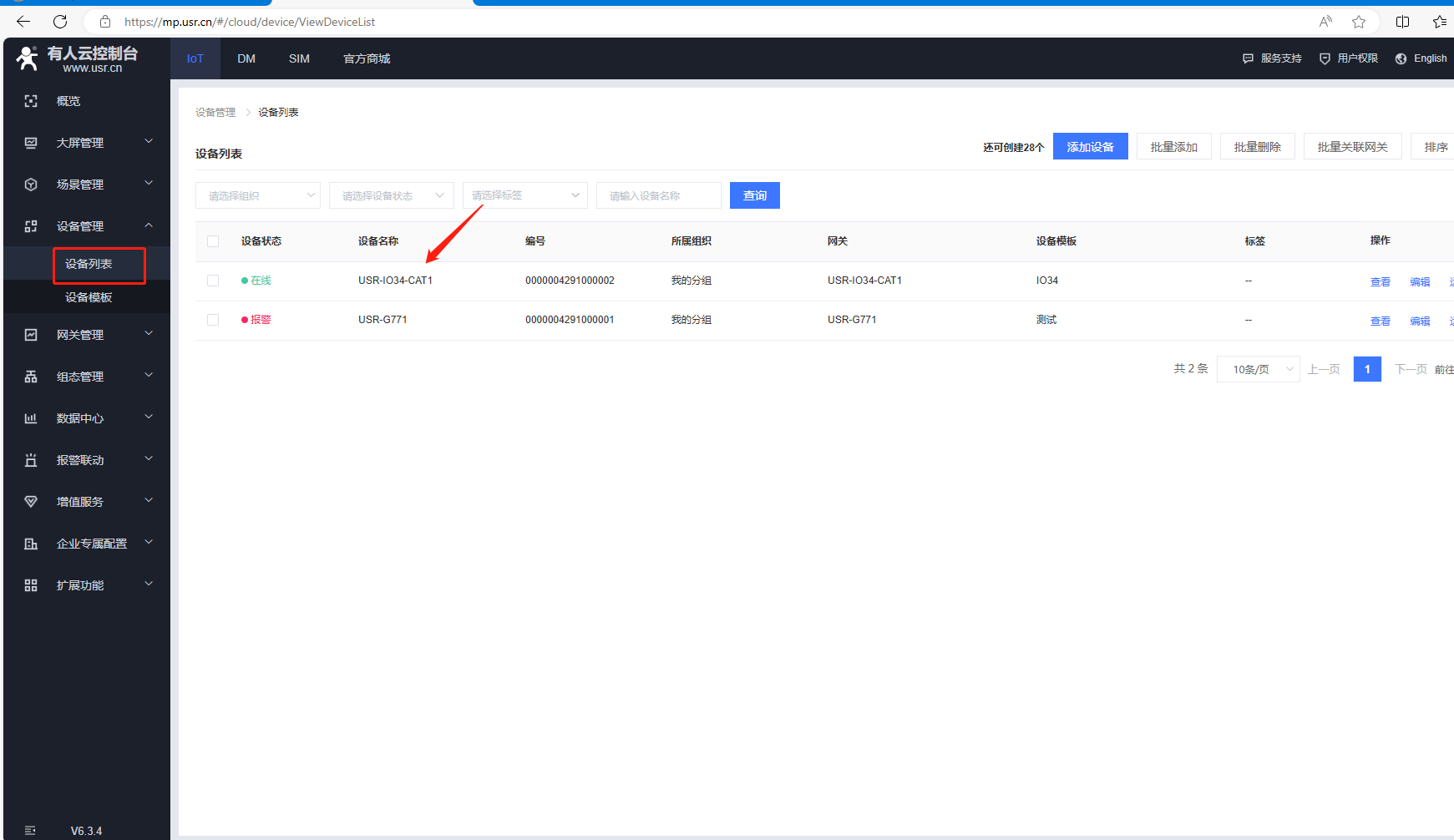
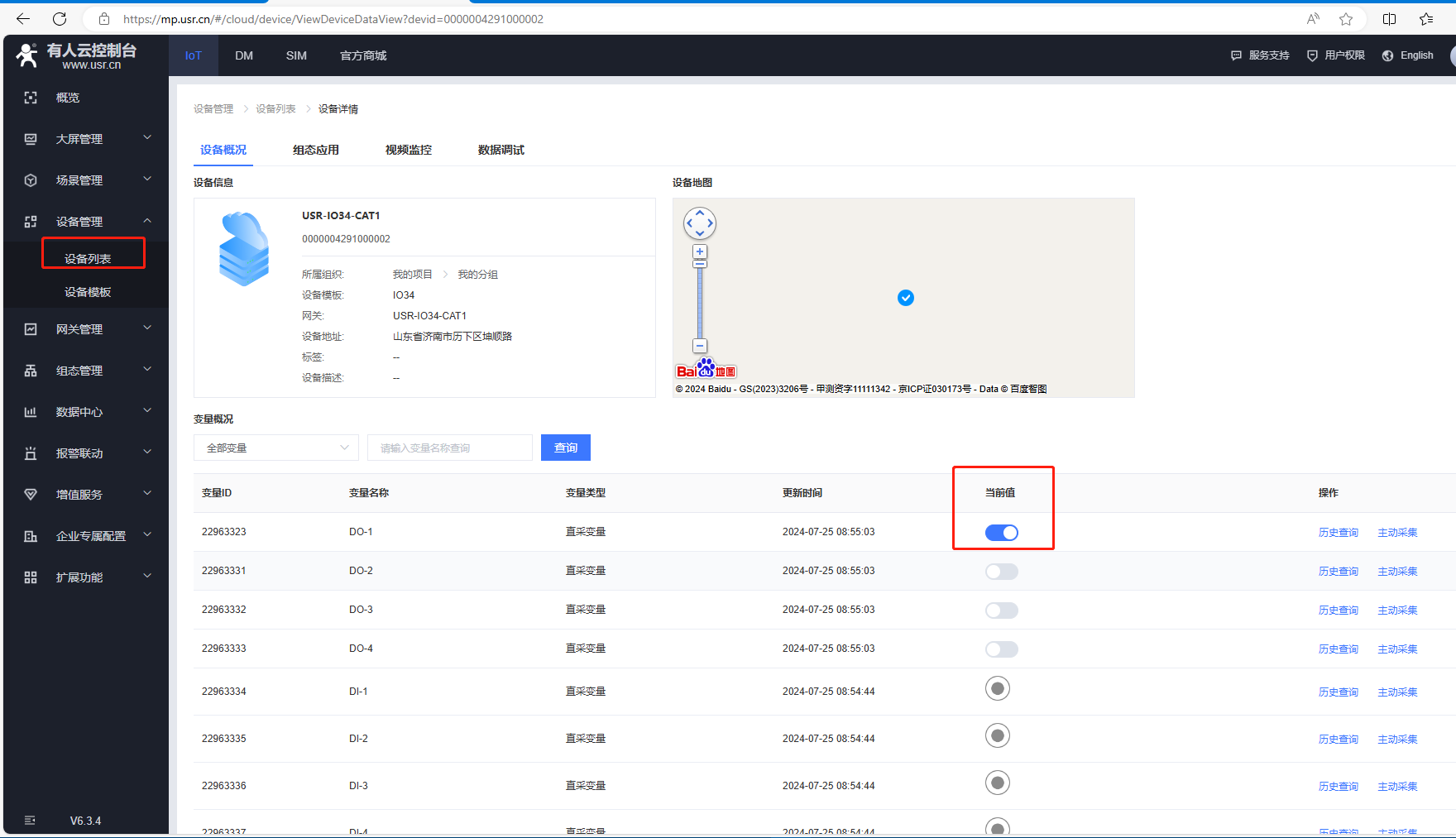
(5)IO设置软件,点击查询参数,可以查看DO默认状态是断开的。
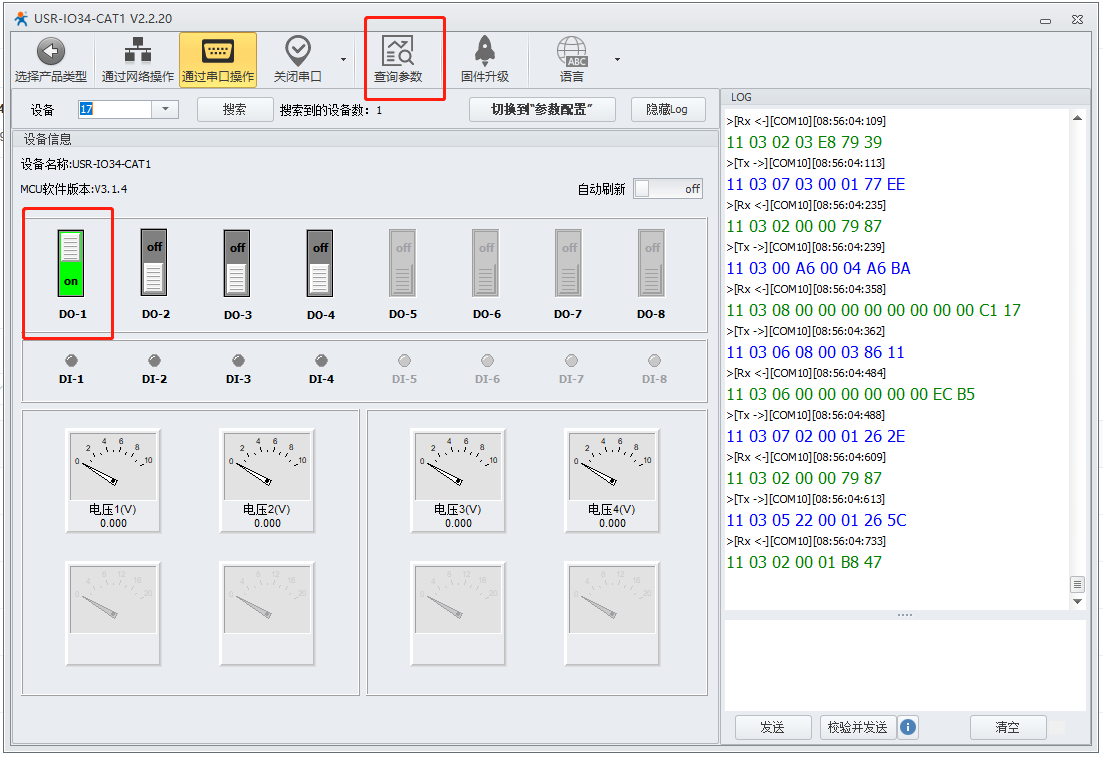
(6)联动记录
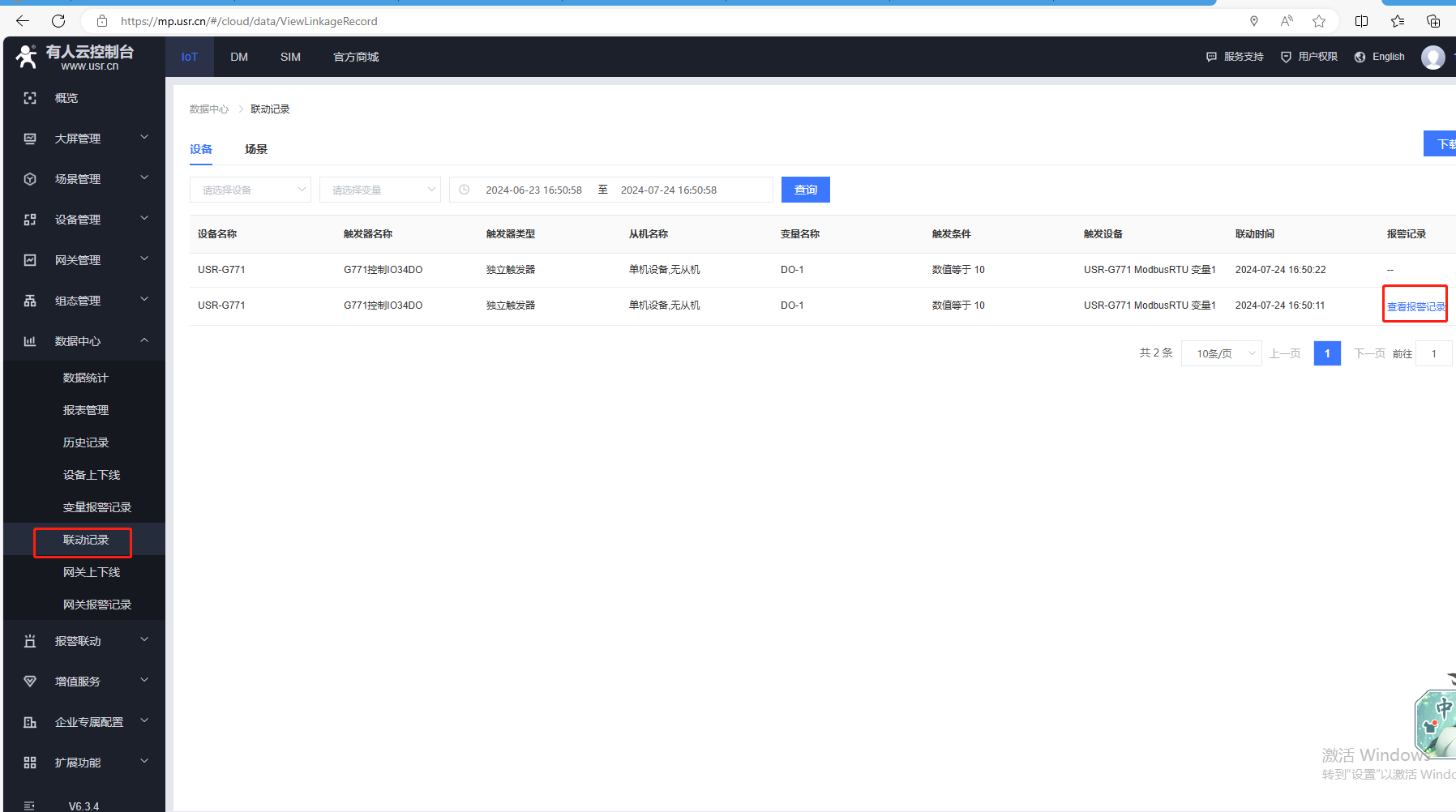
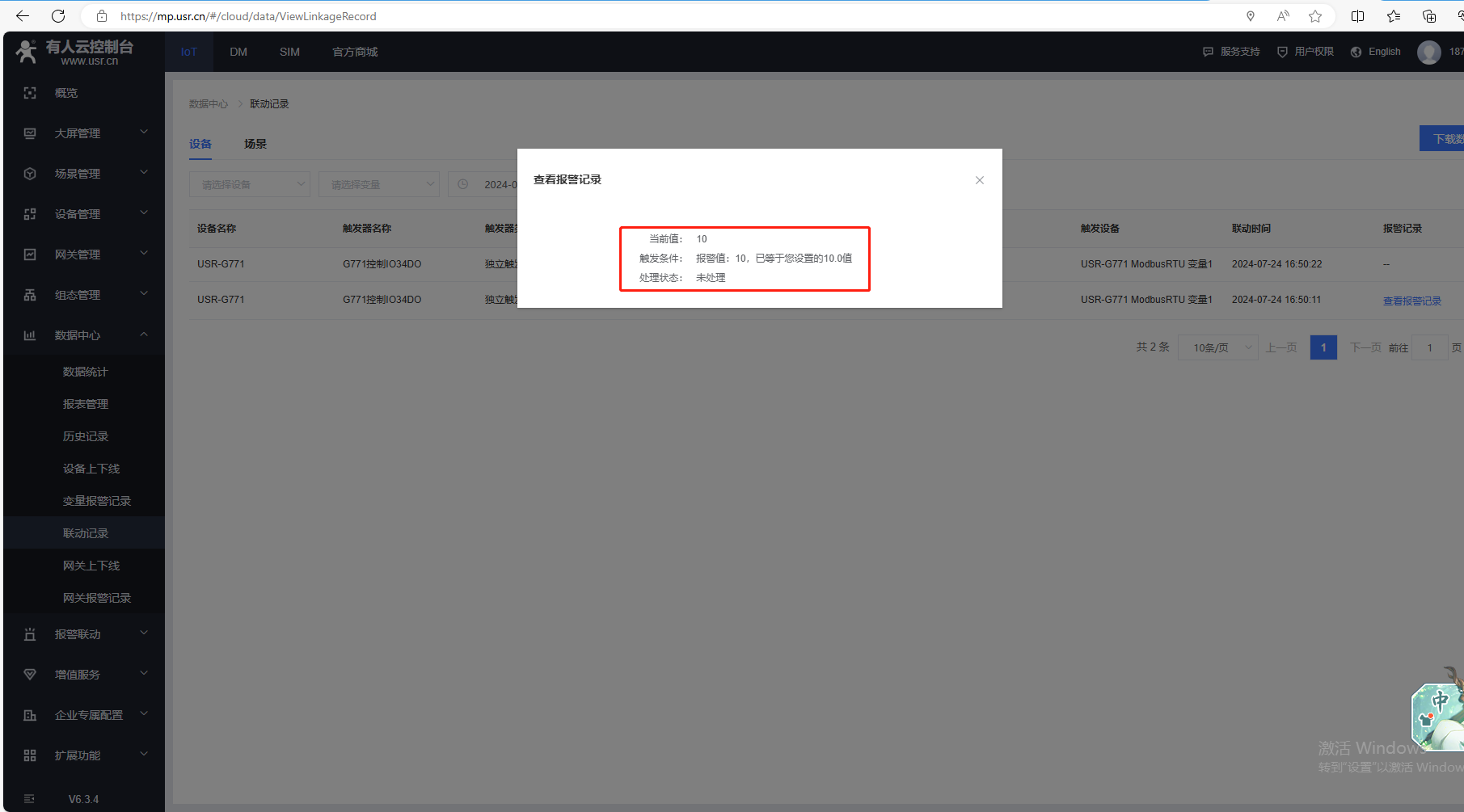
4、数据中心,历史记录查看历史曲线和历史数据
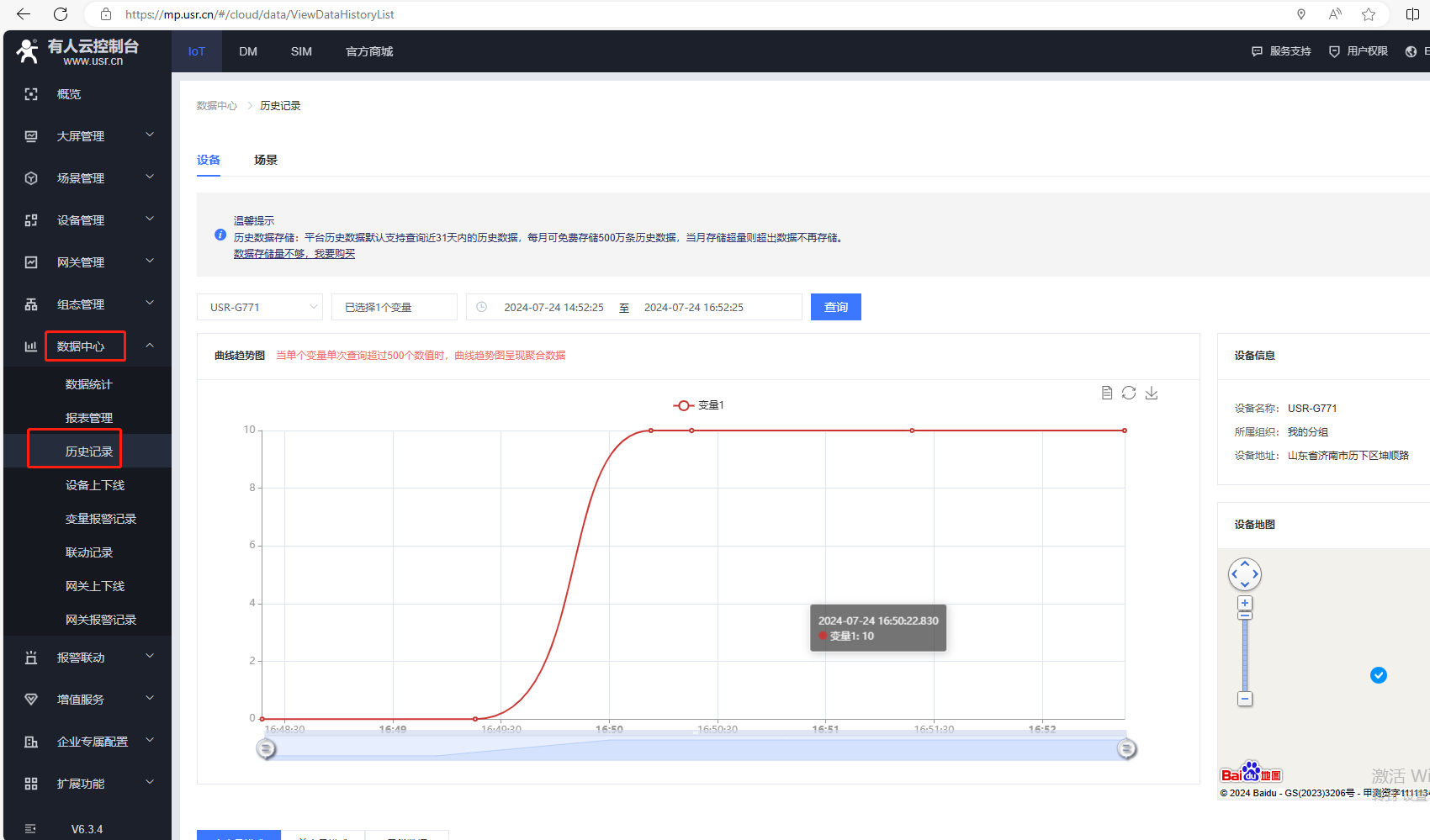
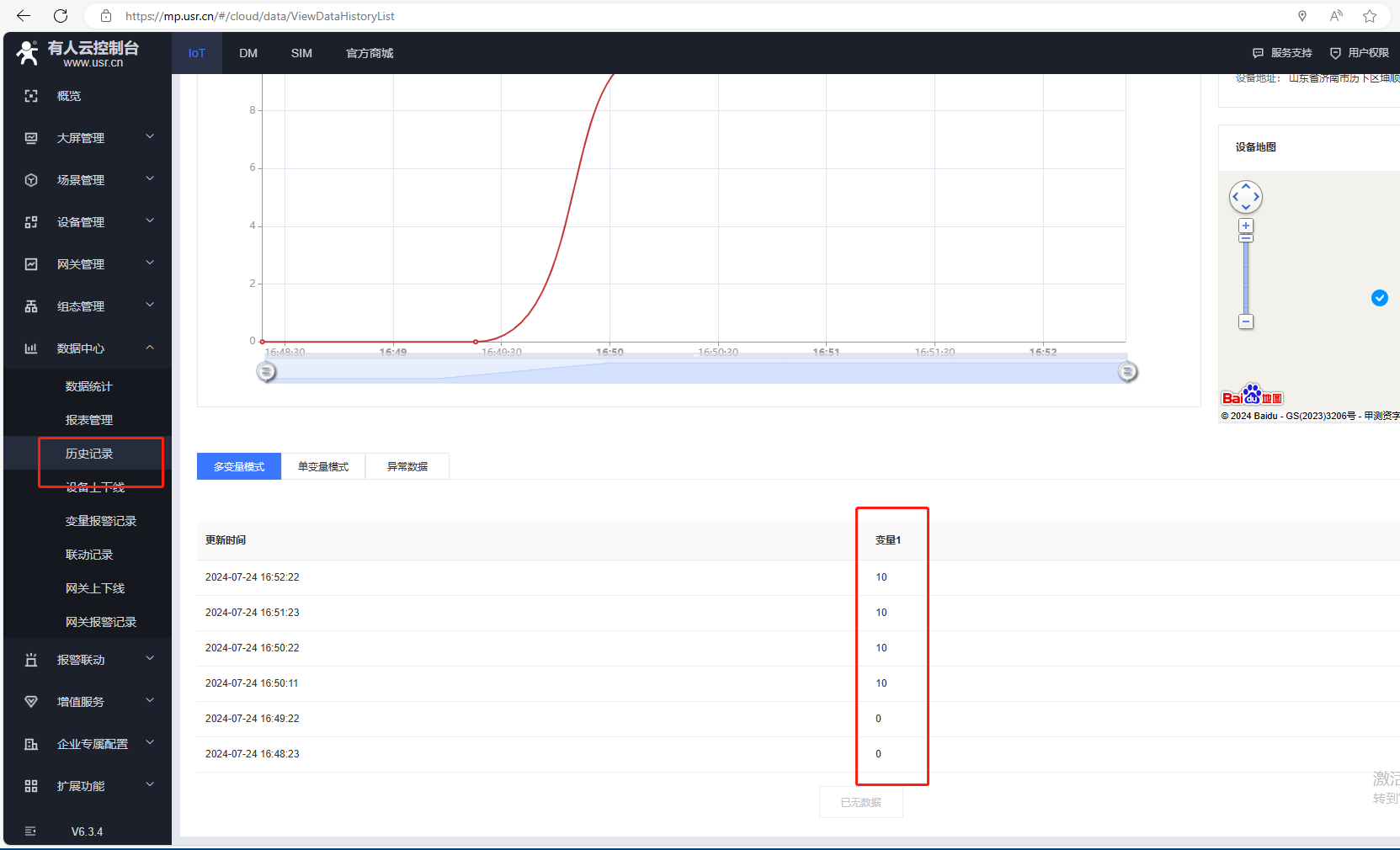
编写人:金志方 编写日期:2024-07-25
审核人:金志方 审核日期:2024-07-25
订正版本:V1.0 订正内容:初稿


























